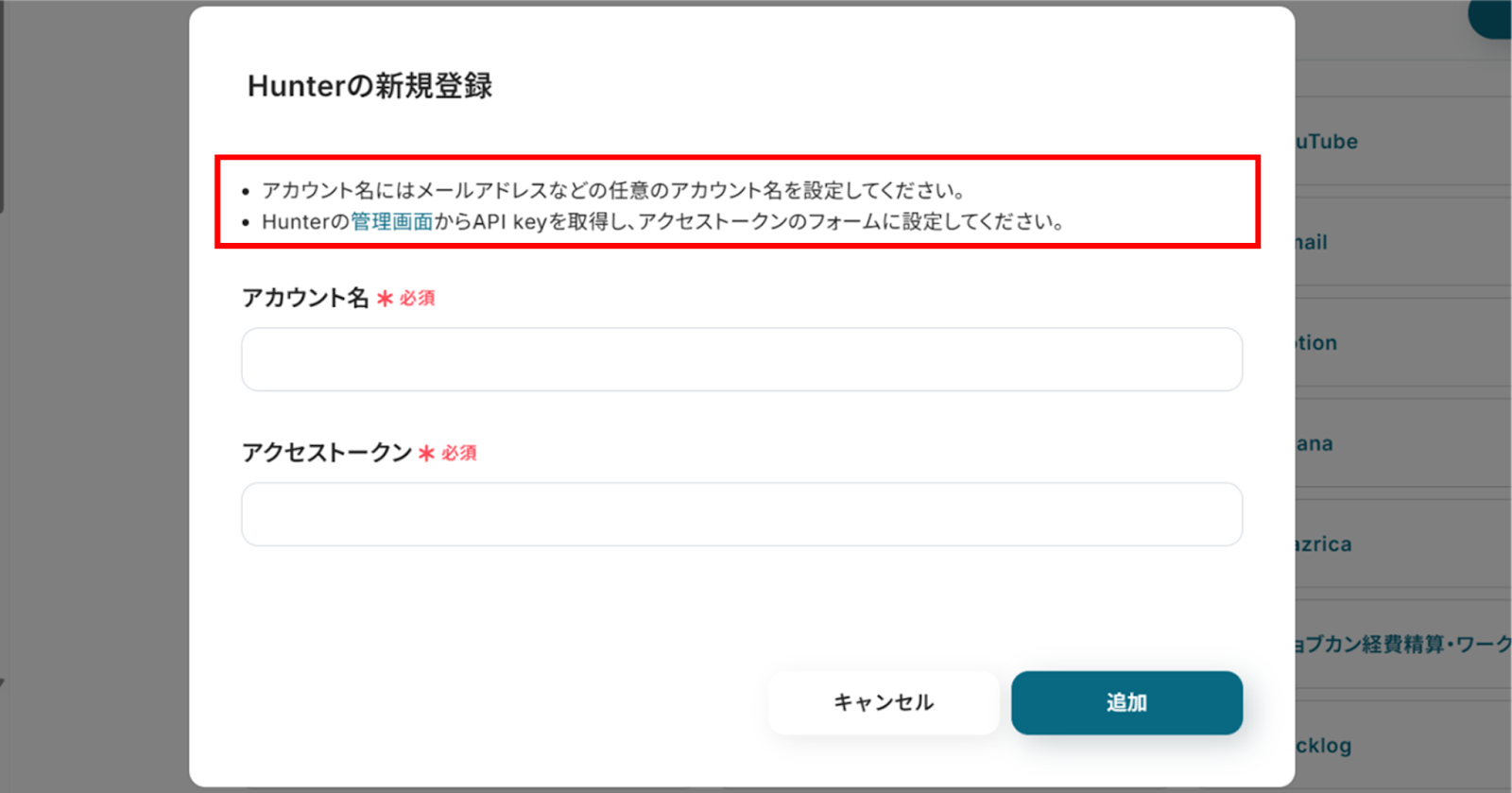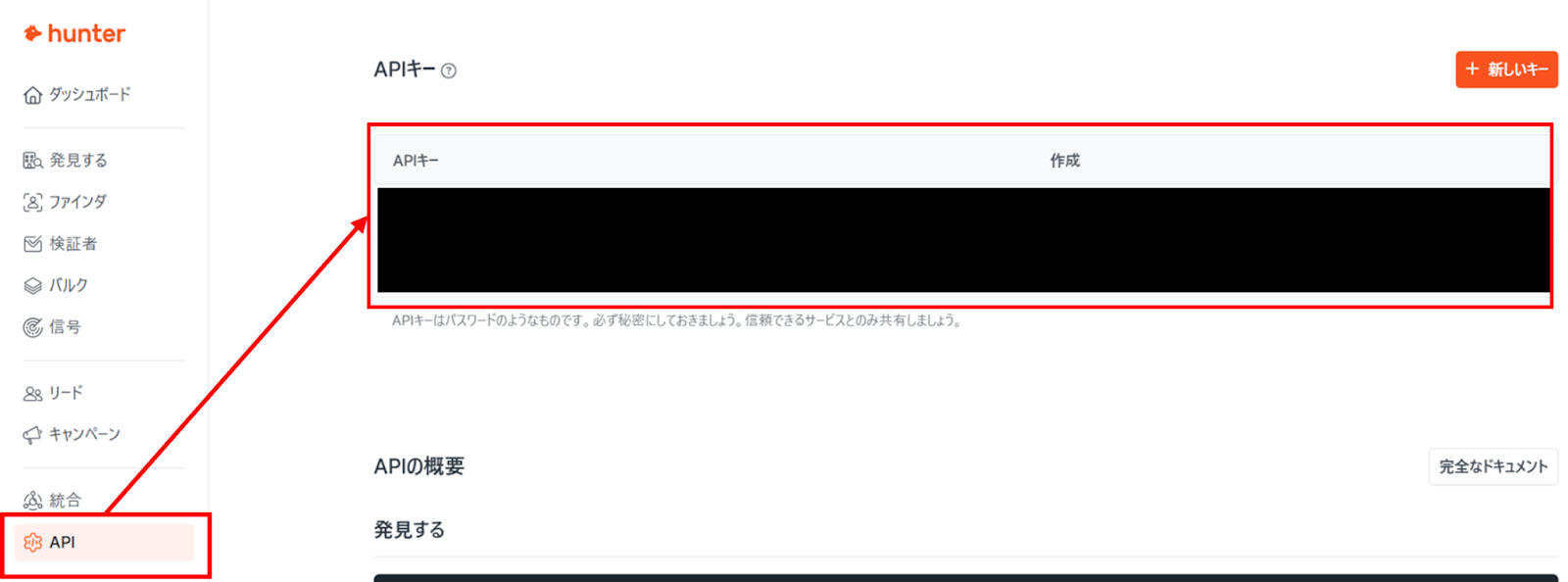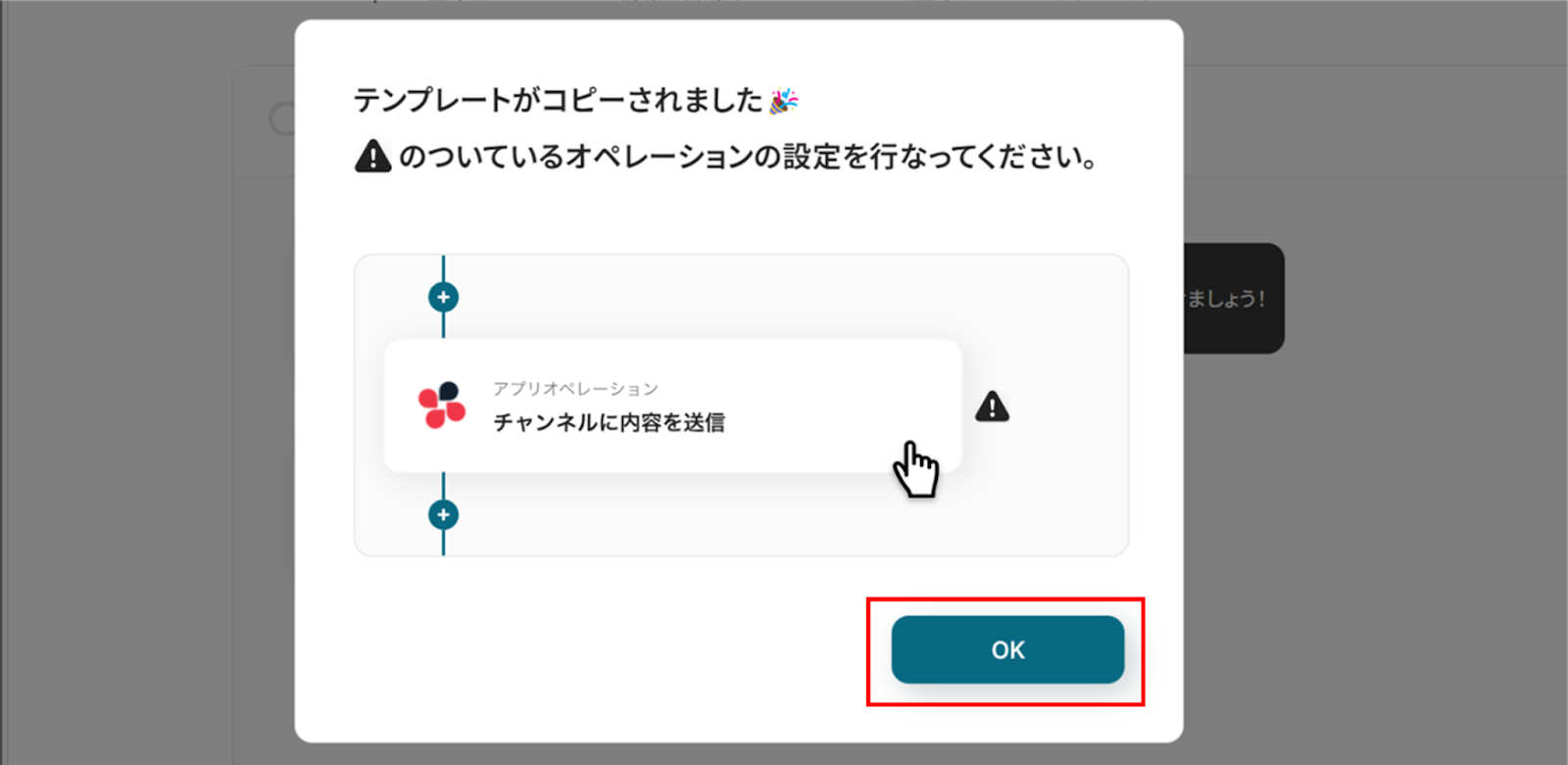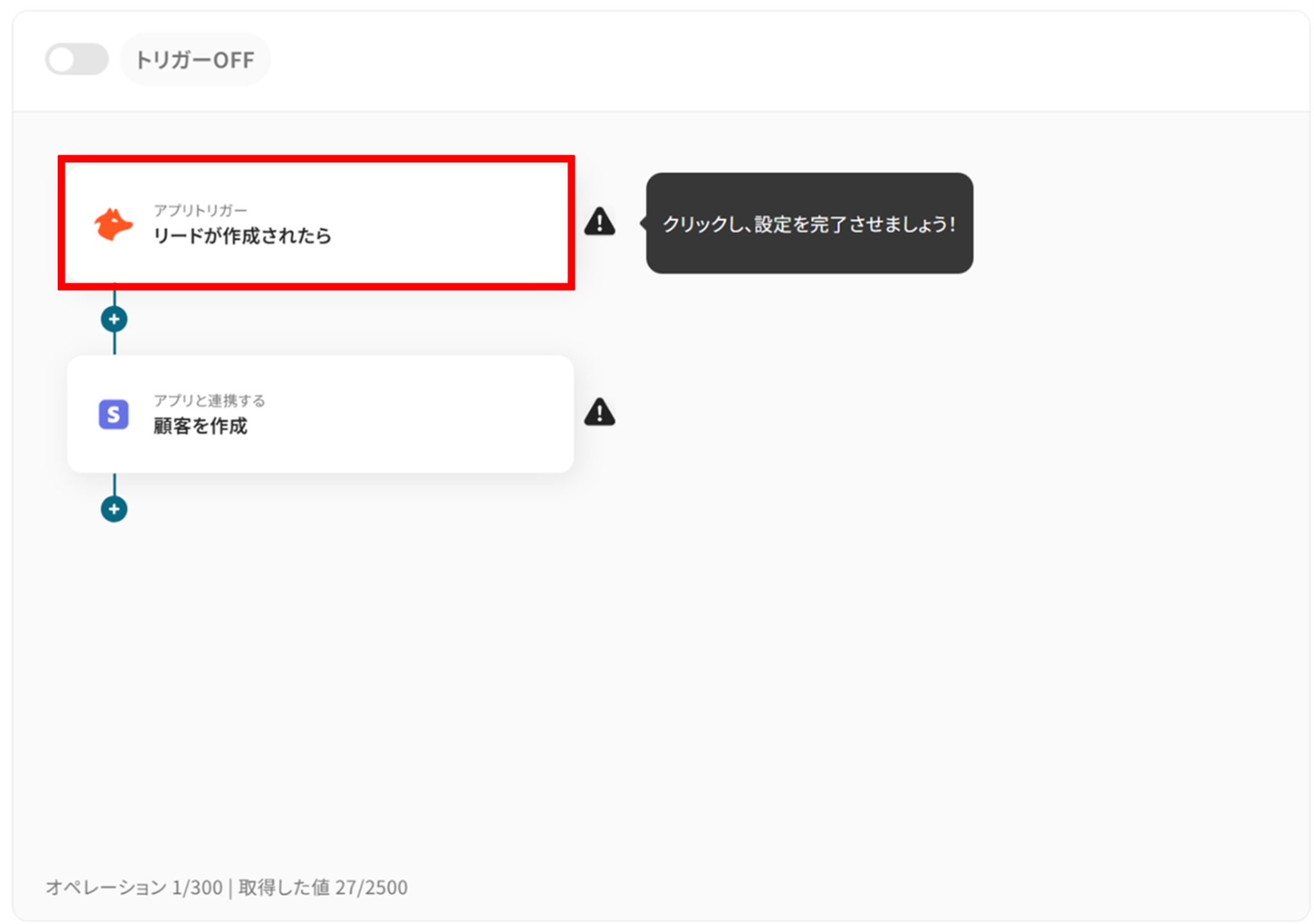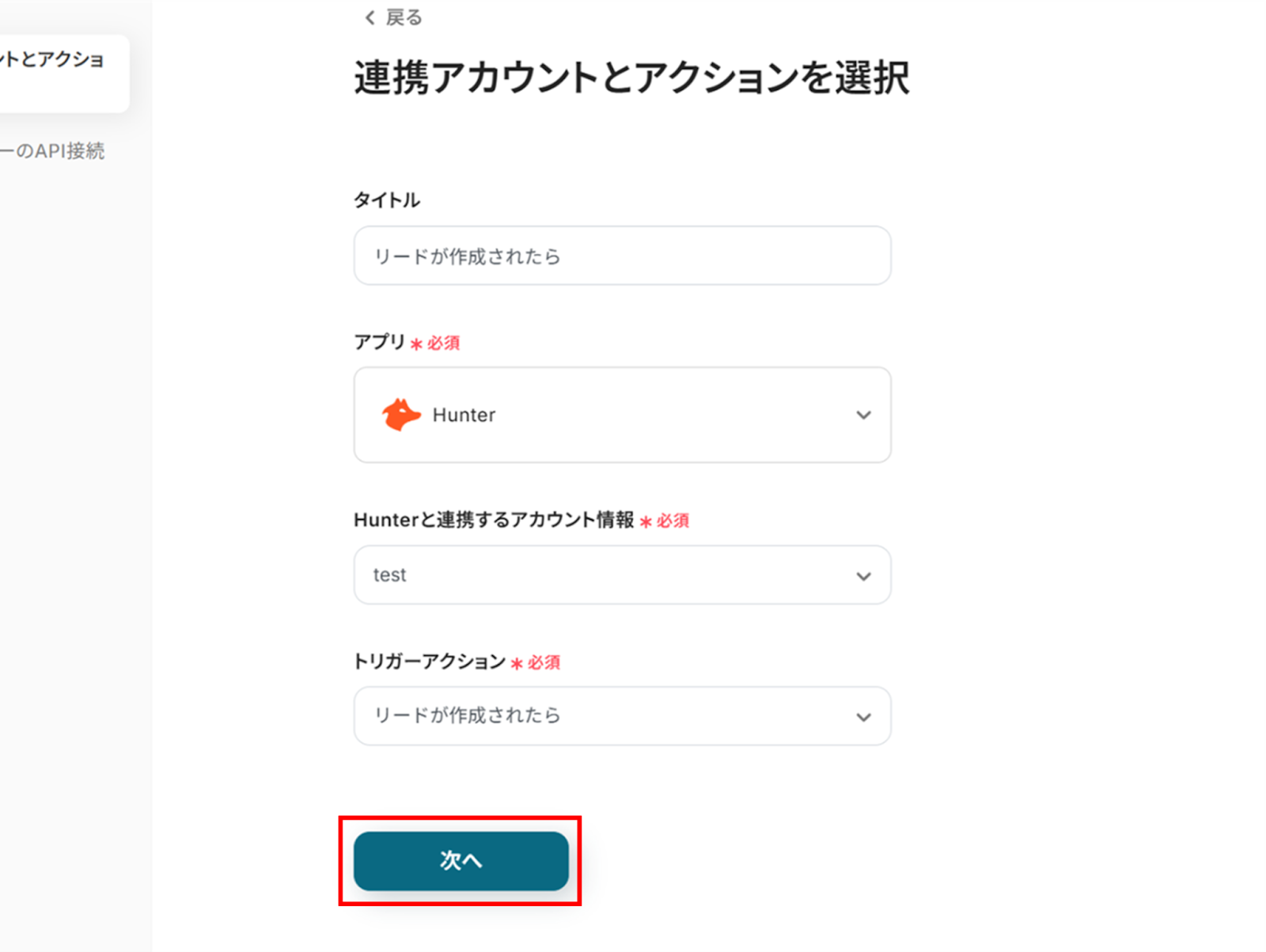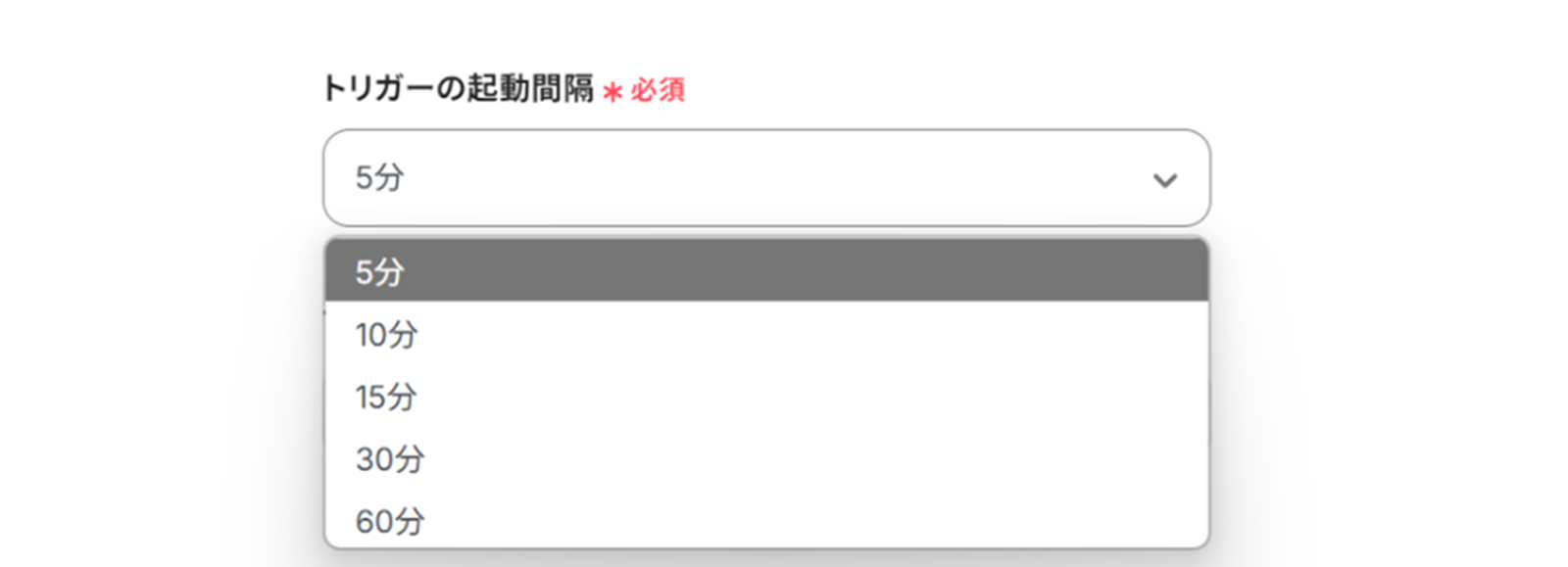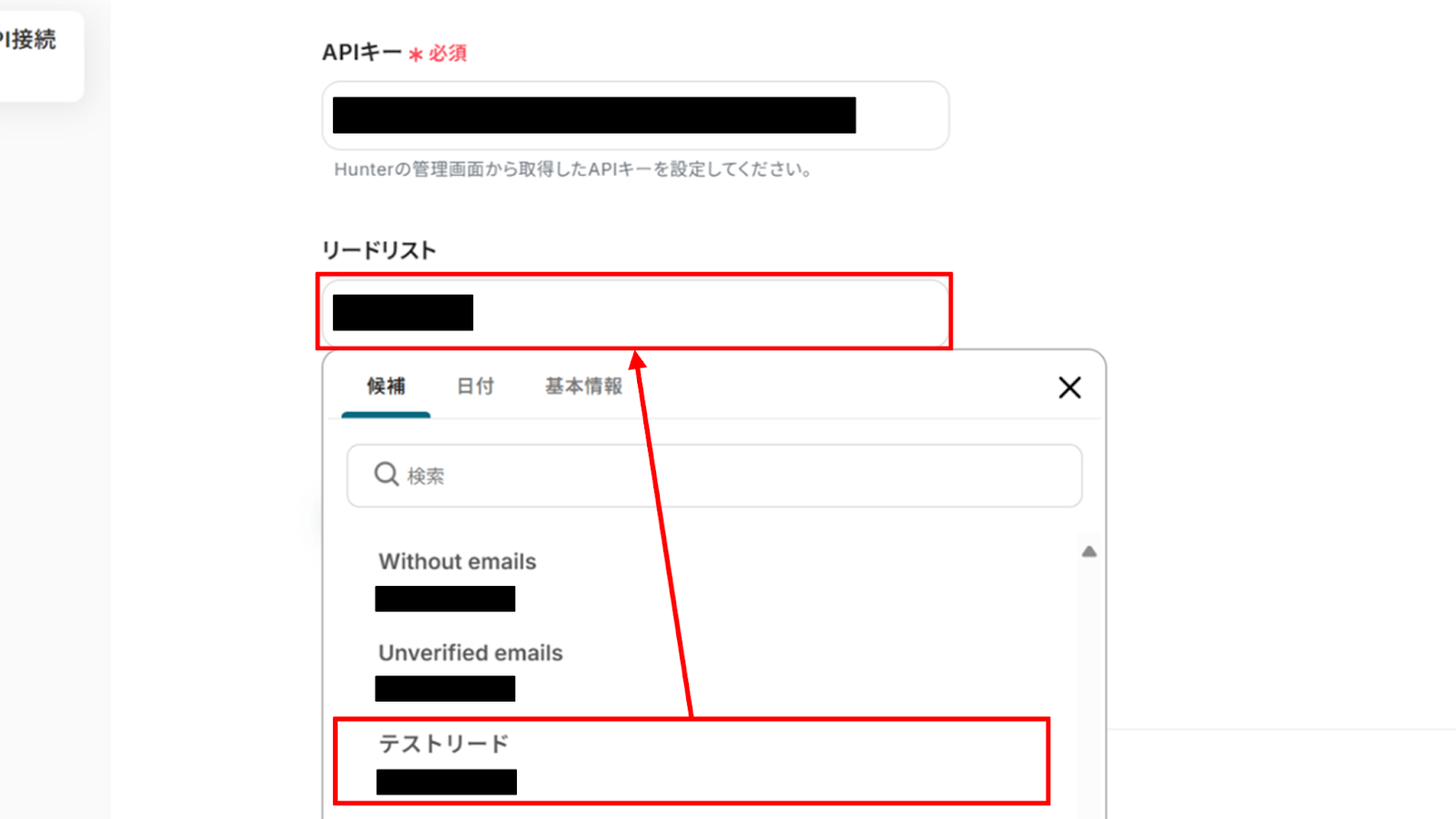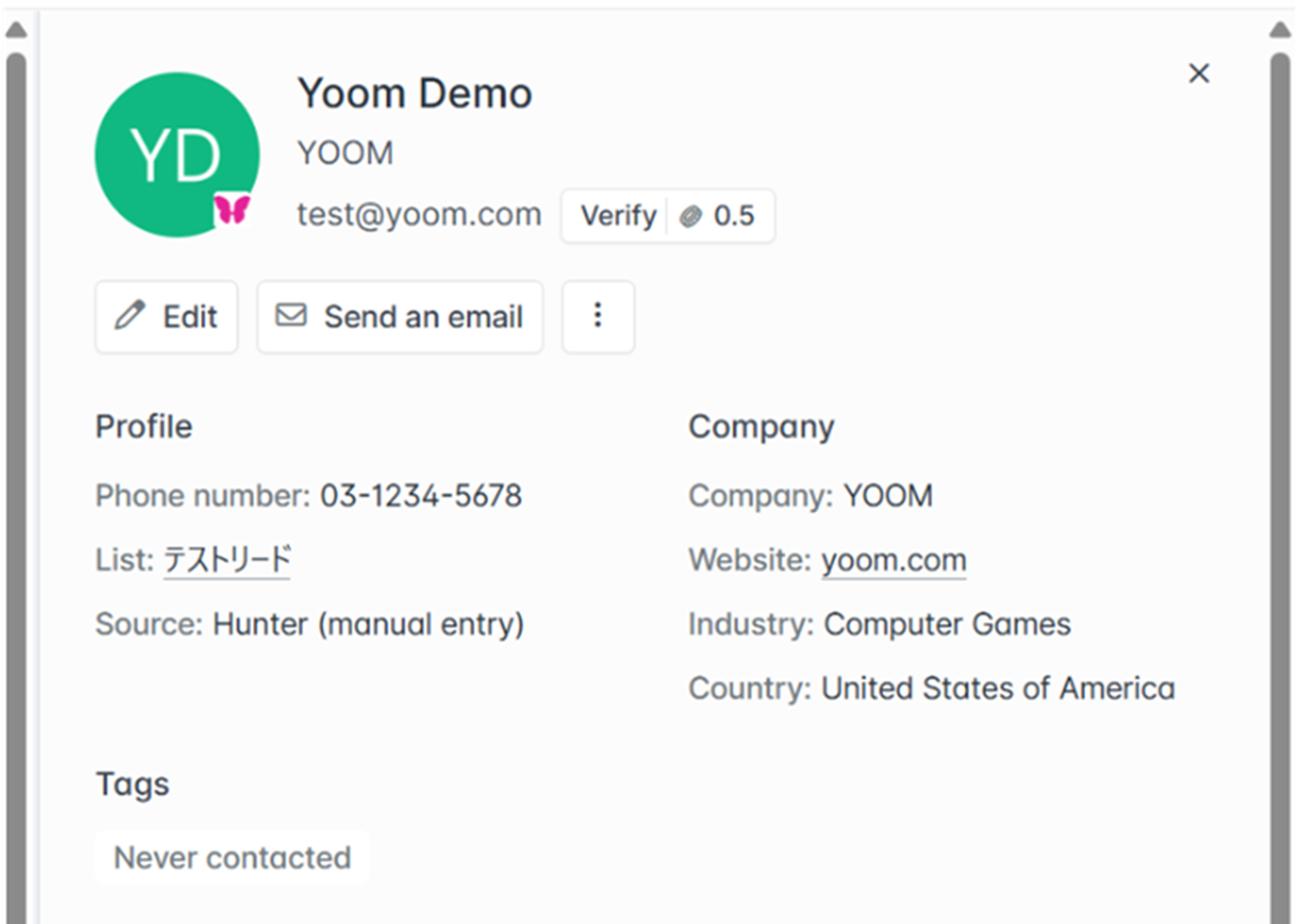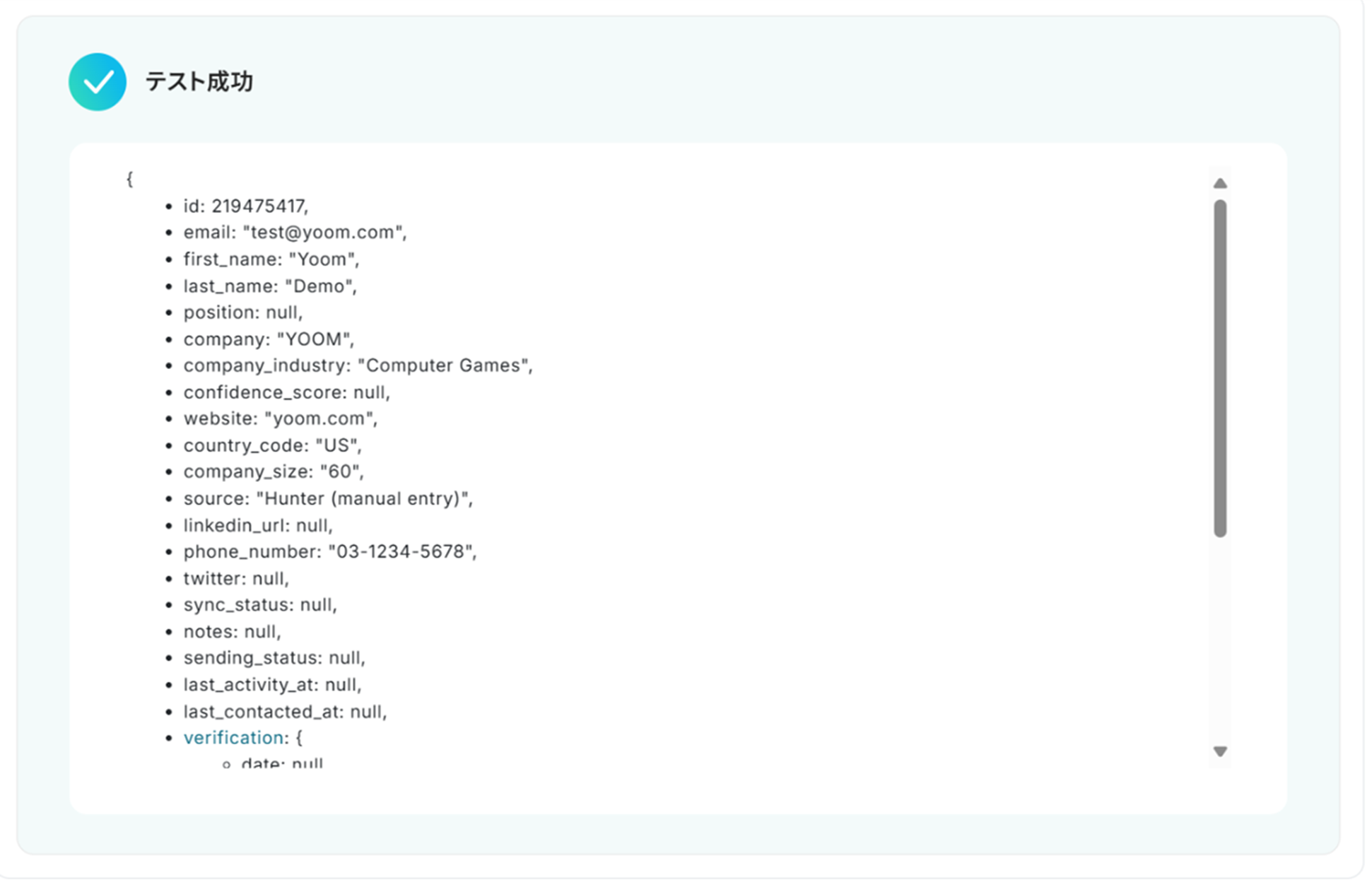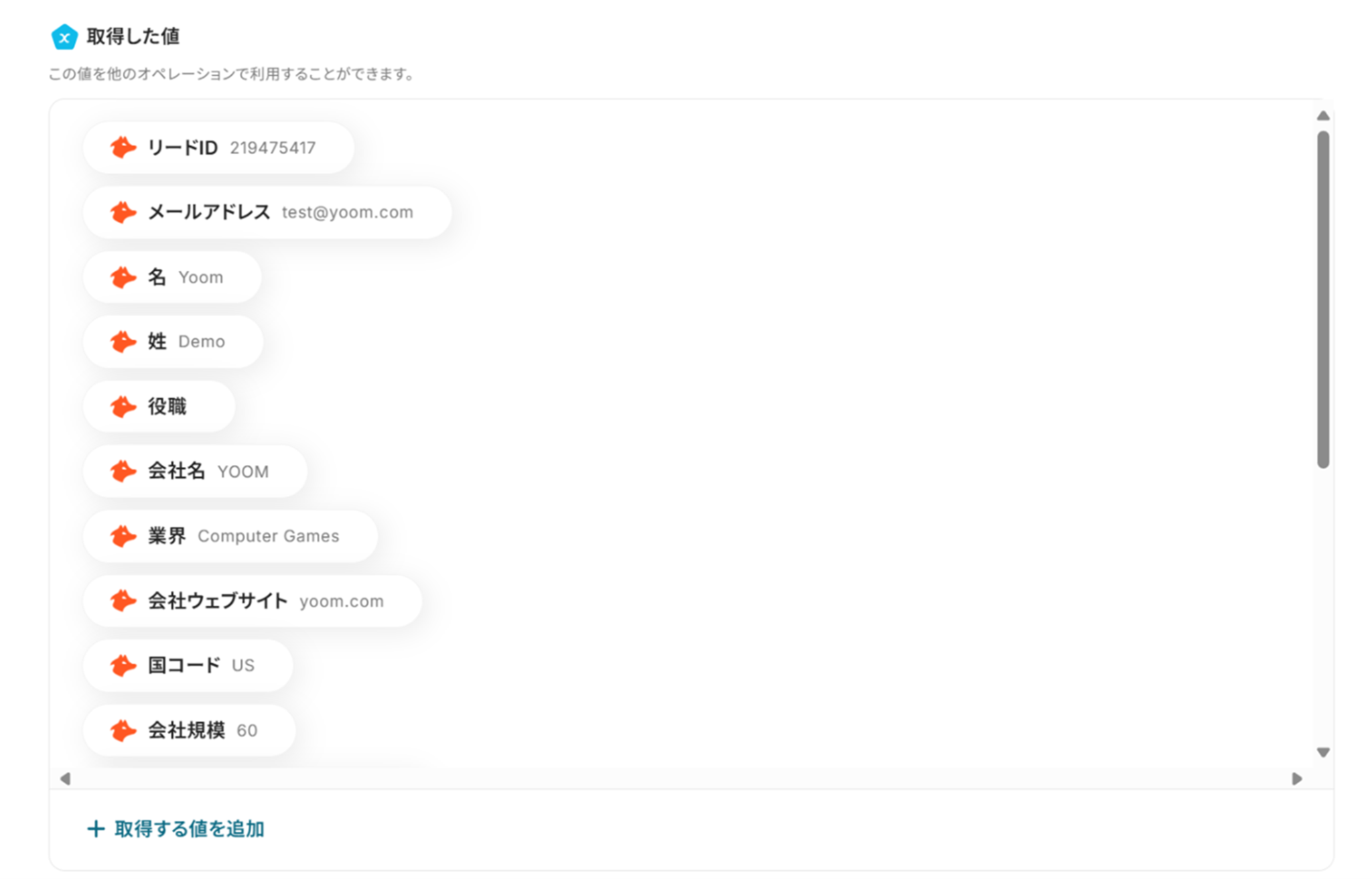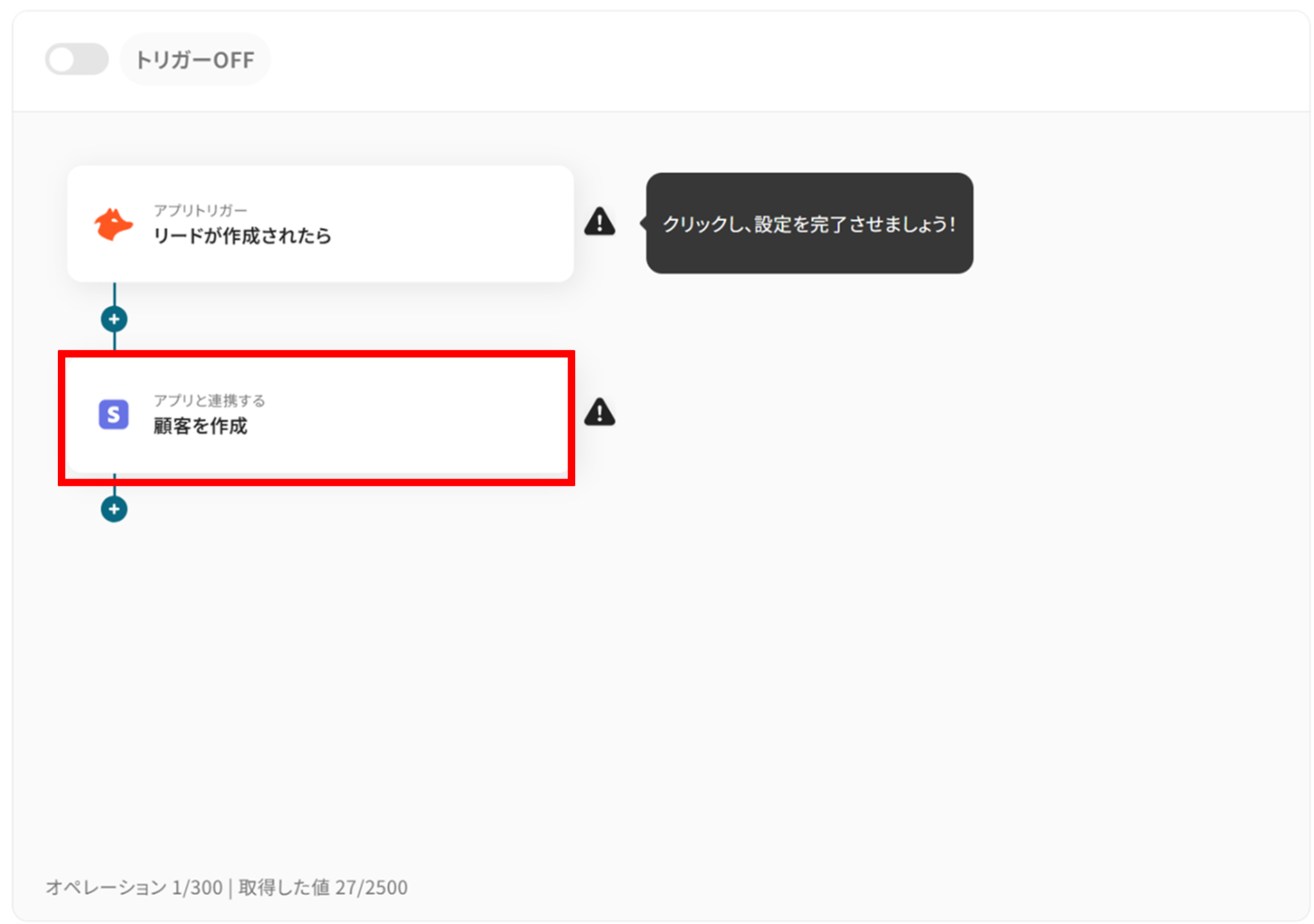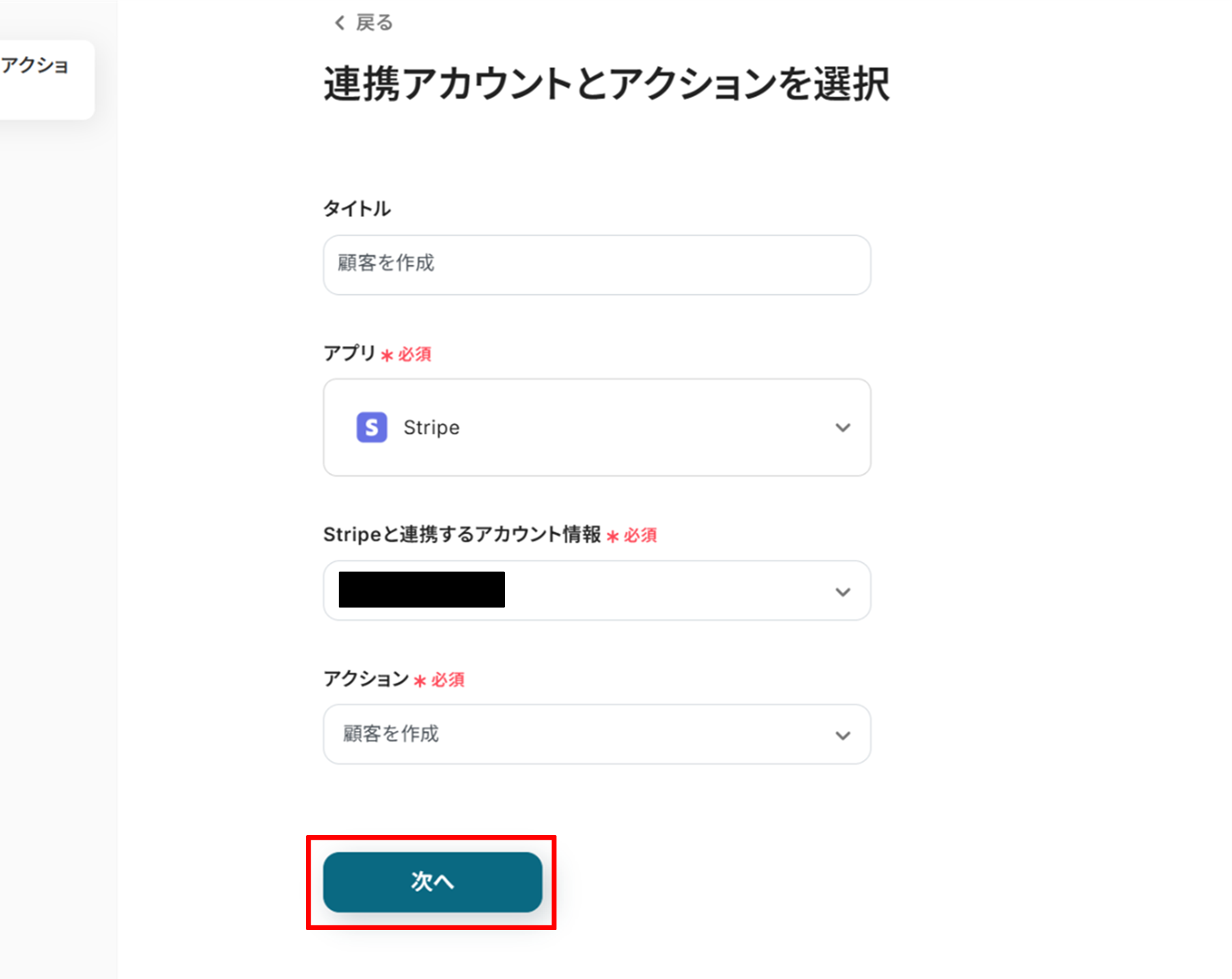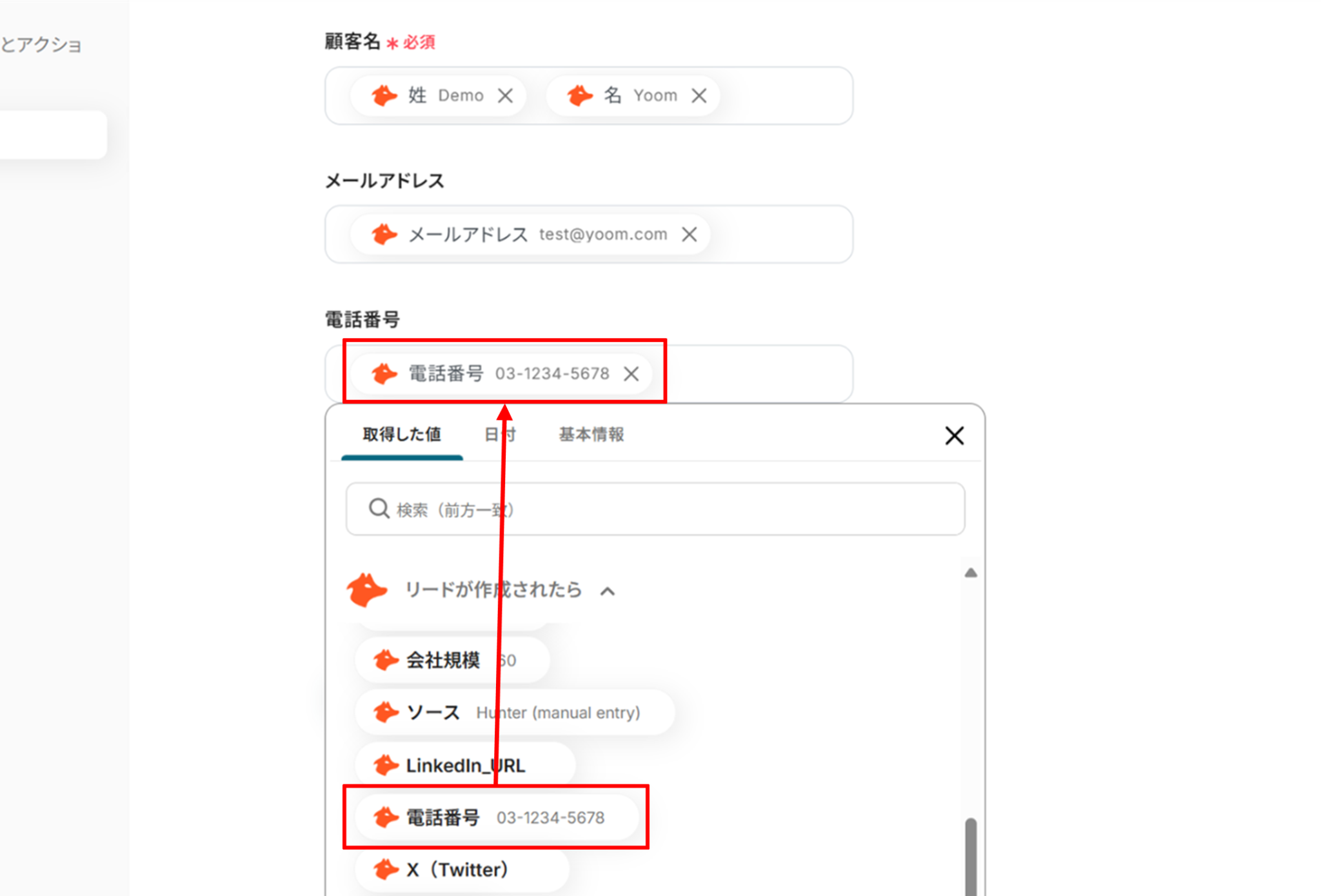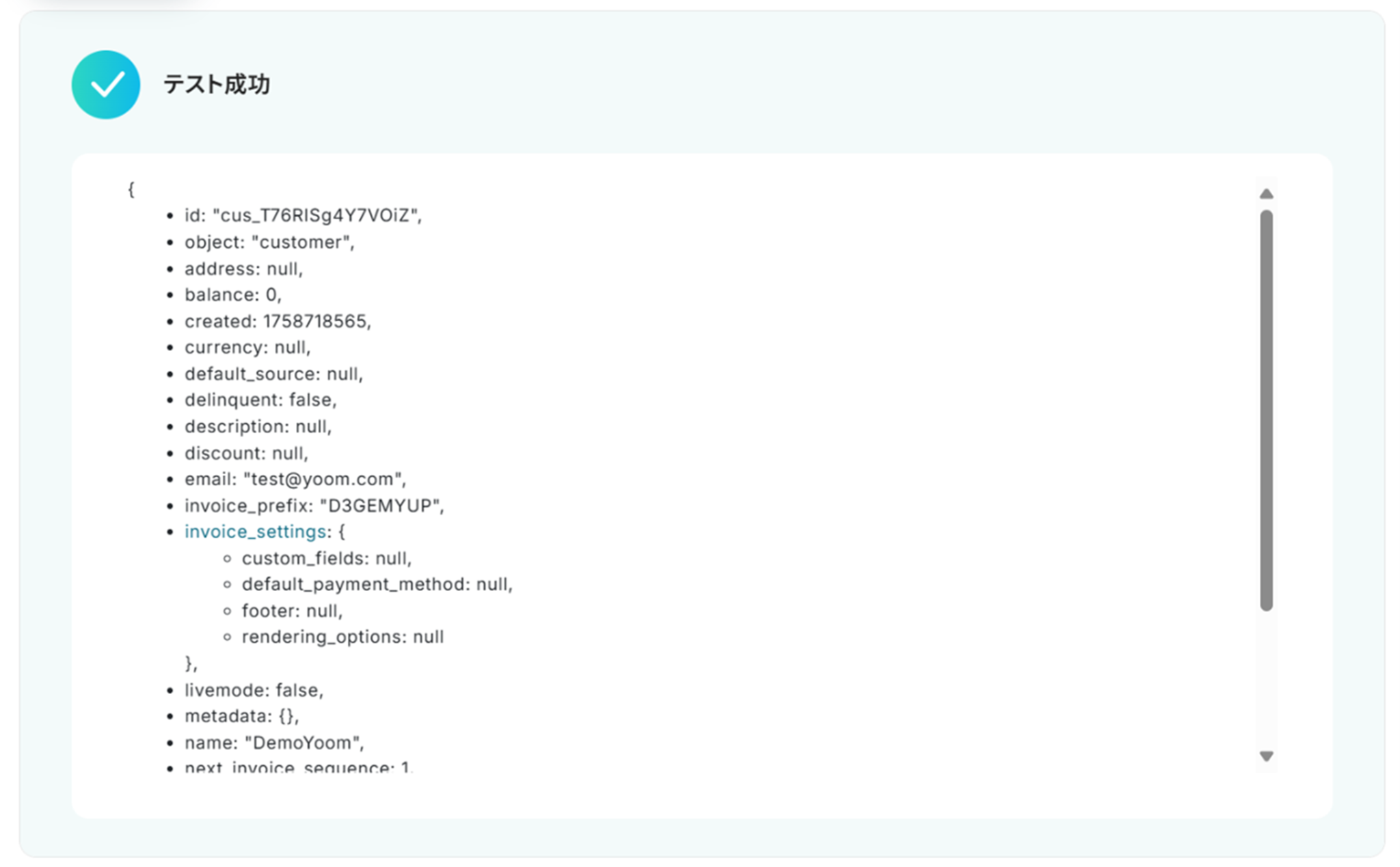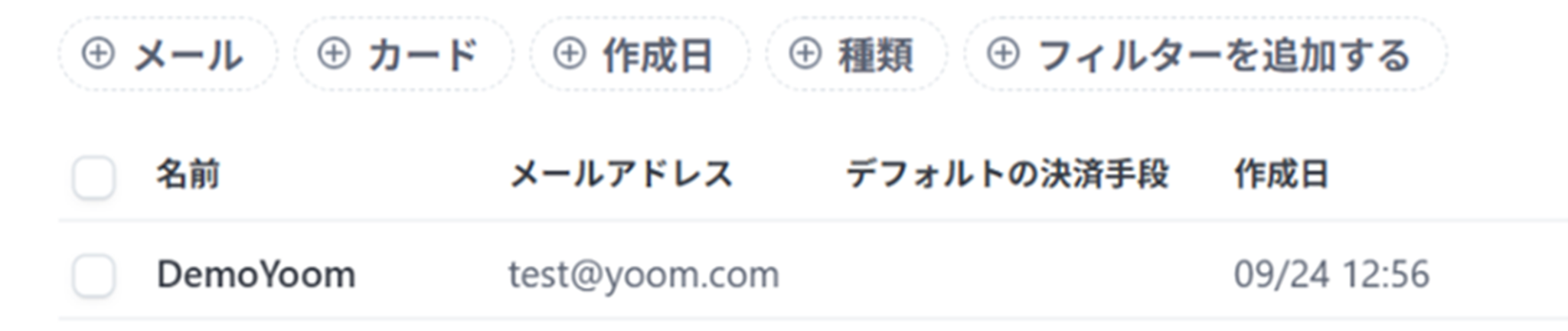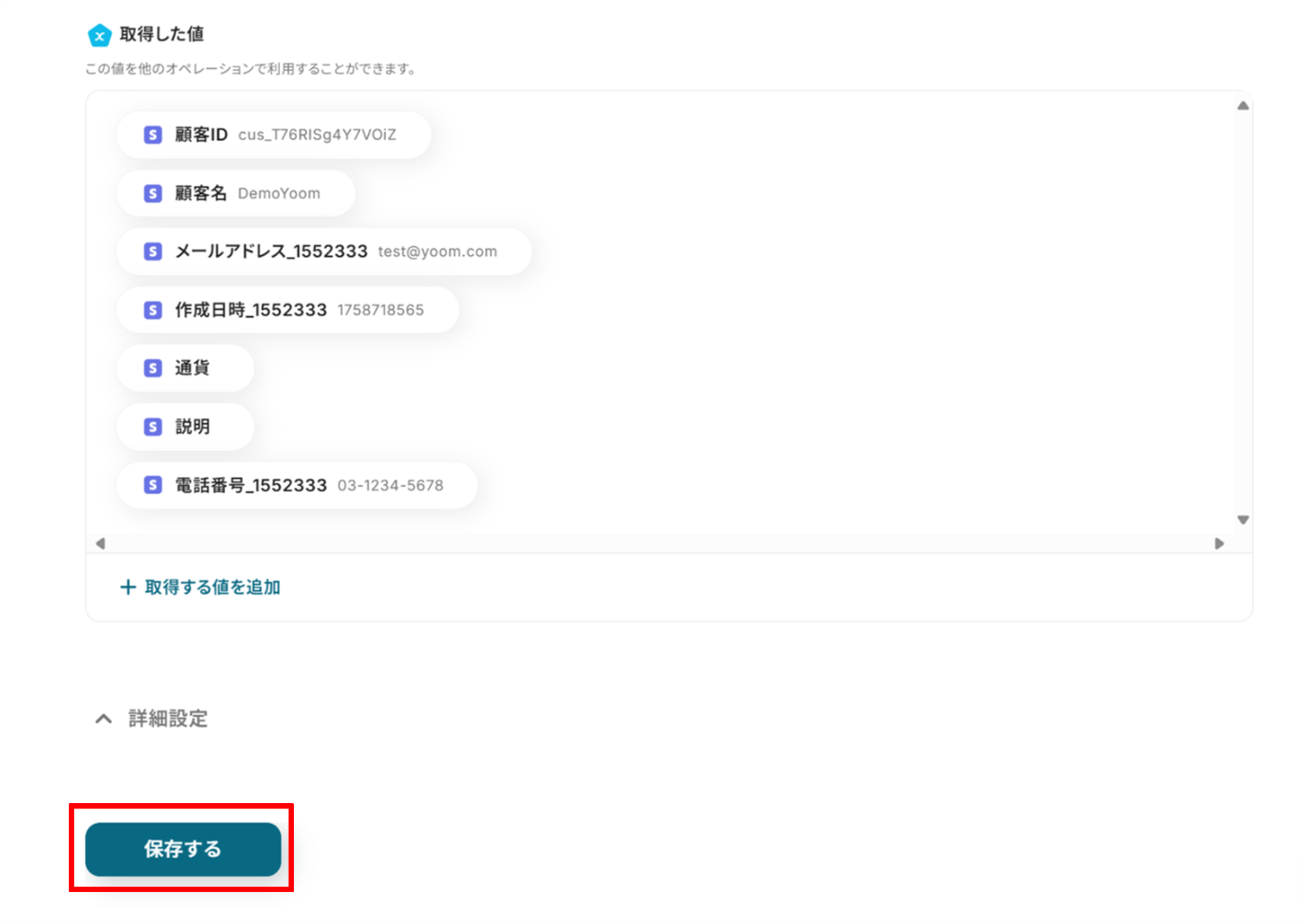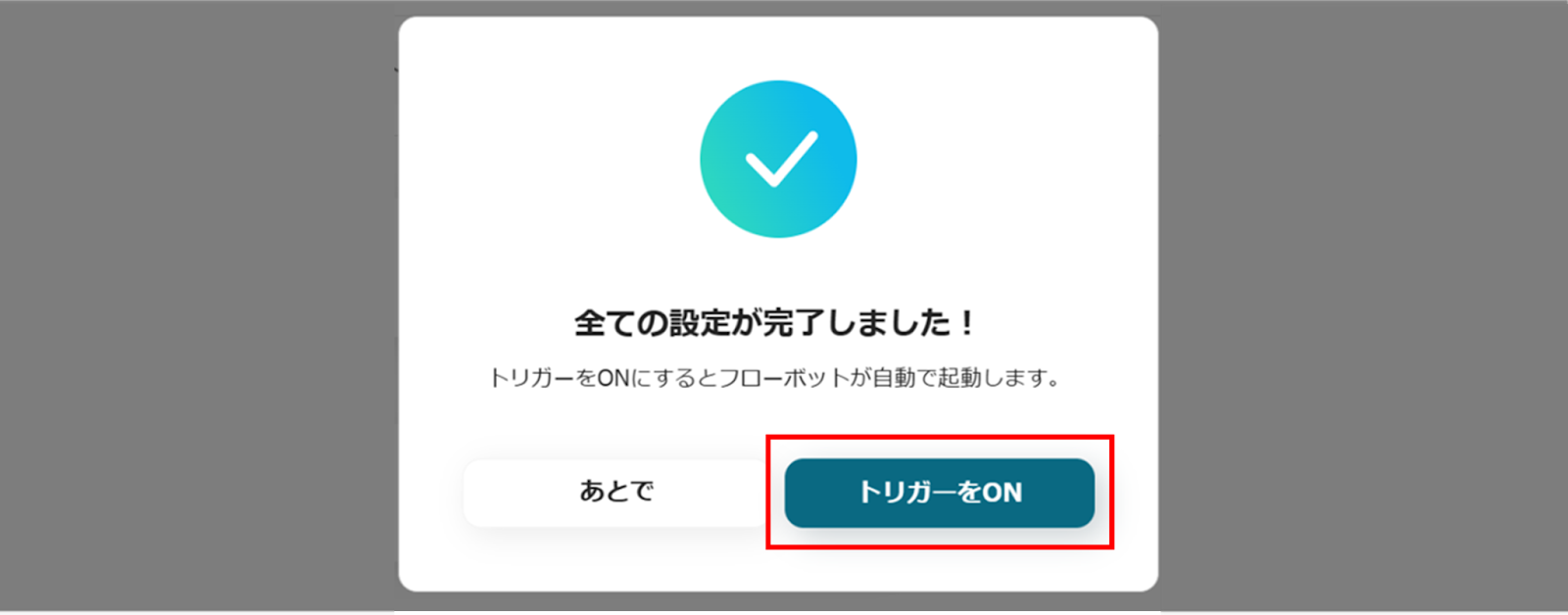Hunterでリードが作成されたら、Stripeに新規顧客を追加する
試してみる
■概要
営業活動でHunterを活用してリード情報を収集したものの、その後の請求処理のためにStripeへ手作業で顧客情報を登録する作業は手間ではありませんか。また、手入力によるミスで請求業務に支障が出ることも考えられます。このワークフローは、HunterとStripeを連携させ、リードが作成されたタイミングでStripeに自動で顧客情報を追加します。これまで手作業で行っていた登録業務から解放され、営業活動をより円滑に進めることが可能になります。
■このテンプレートをおすすめする方
・Hunterで獲得したリード情報を、手作業でStripeに登録している営業担当者の方
・HunterとStripeを連携させて、リード獲得から決済までのプロセスを効率化したい方
・新規顧客情報の登録ミスをなくし、より正確な顧客管理を実現したいと考えているチームの方
■注意事項
・HunterとStripeのそれぞれとYoomを連携してください。
・トリガーは5分、10分、15分、30分、60分の間隔で起動間隔を選択できます。
・プランによって最短の起動間隔が異なりますので、ご注意ください。
・Stripeはチームプラン・サクセスプランでのみご利用いただけるアプリとなっております。フリープラン・ミニプランの場合は設定しているフローボットのオペレーションやデータコネクトはエラーとなりますので、ご注意ください。
・チームプランやサクセスプランなどの有料プランは、2週間の無料トライアルを行うことが可能です。無料トライアル中には制限対象のアプリを使用することができます。
「Hunterで見つけた見込み客の情報をStripeに一つひとつ手作業で登録している…」
「リード情報をStripeに転記する際に、メールアドレスの入力ミスや名前のコピペミスが発生してしまい、後々の請求処理でトラブルになったことがある…」
このように、HunterとStripe間での手作業によるデータ連携に、時間的なコストやヒューマンエラーのリスクを感じていませんか?
もし、Hunterで新しいリードが作成された瞬間に、その情報が自動でStripeの顧客リストに登録される仕組みがあれば、こうした日々の煩わしい作業から解放されるはずですよね。
これによりデータの正確性を保ちながら、より戦略的な営業活動や顧客分析といったコア業務に集中できる時間を確保できるかもしれません。
今回ご紹介する自動化の設定は、プログラミングの知識が不要なノーコードで簡単に設定可能です。これまで手作業にかけていた時間を削減し、業務の質を向上させましょう!
とにかく早く試したい方へ
YoomにはHunterとStripeを連携するためのテンプレートが用意されているので、今すぐ試したい方は以下よりバナーをクリックしてスタートしましょう!
Hunterでリードが作成されたら、Stripeに新規顧客を追加する
試してみる
■概要
営業活動でHunterを活用してリード情報を収集したものの、その後の請求処理のためにStripeへ手作業で顧客情報を登録する作業は手間ではありませんか。また、手入力によるミスで請求業務に支障が出ることも考えられます。このワークフローは、HunterとStripeを連携させ、リードが作成されたタイミングでStripeに自動で顧客情報を追加します。これまで手作業で行っていた登録業務から解放され、営業活動をより円滑に進めることが可能になります。
■このテンプレートをおすすめする方
・Hunterで獲得したリード情報を、手作業でStripeに登録している営業担当者の方
・HunterとStripeを連携させて、リード獲得から決済までのプロセスを効率化したい方
・新規顧客情報の登録ミスをなくし、より正確な顧客管理を実現したいと考えているチームの方
■注意事項
・HunterとStripeのそれぞれとYoomを連携してください。
・トリガーは5分、10分、15分、30分、60分の間隔で起動間隔を選択できます。
・プランによって最短の起動間隔が異なりますので、ご注意ください。
・Stripeはチームプラン・サクセスプランでのみご利用いただけるアプリとなっております。フリープラン・ミニプランの場合は設定しているフローボットのオペレーションやデータコネクトはエラーとなりますので、ご注意ください。
・チームプランやサクセスプランなどの有料プランは、2週間の無料トライアルを行うことが可能です。無料トライアル中には制限対象のアプリを使用することができます。
HunterとStripeを連携してできること
HunterとStripeのAPIを連携すれば、Hunterで獲得したリード情報をStripeに顧客として自動で登録することが可能になります。
これにより、手作業によるデータ入力の手間やミスを減らし、リード獲得から顧客管理、請求までの一連のプロセスをスムーズに繋げられます!
気になる自動化例の「試してみる」をクリックしてアカウント登録するだけで、すぐにHunterとStripeの連携を実際に体験できます。登録はたったの30秒で完了するので、ぜひ気軽にお試しください!
Hunterでリードが作成されたら、Stripeに新規顧客を追加する
Hunterで新しいリードが作成されると同時に、その情報を基にStripeへ新規顧客として自動で登録するため、リード獲得から顧客情報管理までのプロセスをシームレスに繋ぎ、手作業によるタイムラグや入力ミスを減らすことができます。
Hunterでリードが作成されたら、Stripeに新規顧客を追加する
試してみる
■概要
営業活動でHunterを活用してリード情報を収集したものの、その後の請求処理のためにStripeへ手作業で顧客情報を登録する作業は手間ではありませんか。また、手入力によるミスで請求業務に支障が出ることも考えられます。このワークフローは、HunterとStripeを連携させ、リードが作成されたタイミングでStripeに自動で顧客情報を追加します。これまで手作業で行っていた登録業務から解放され、営業活動をより円滑に進めることが可能になります。
■このテンプレートをおすすめする方
・Hunterで獲得したリード情報を、手作業でStripeに登録している営業担当者の方
・HunterとStripeを連携させて、リード獲得から決済までのプロセスを効率化したい方
・新規顧客情報の登録ミスをなくし、より正確な顧客管理を実現したいと考えているチームの方
■注意事項
・HunterとStripeのそれぞれとYoomを連携してください。
・トリガーは5分、10分、15分、30分、60分の間隔で起動間隔を選択できます。
・プランによって最短の起動間隔が異なりますので、ご注意ください。
・Stripeはチームプラン・サクセスプランでのみご利用いただけるアプリとなっております。フリープラン・ミニプランの場合は設定しているフローボットのオペレーションやデータコネクトはエラーとなりますので、ご注意ください。
・チームプランやサクセスプランなどの有料プランは、2週間の無料トライアルを行うことが可能です。無料トライアル中には制限対象のアプリを使用することができます。
Hunterで特定条件に合うリードが作成されたら、Stripeに新規顧客を追加する
Hunterで作成されたリードの中から、特定の役職や企業規模など、あらかじめ設定した条件に合致する質の高いリードのみをStripeに自動で顧客登録することで、手動でのフィルタリング作業を不要にし、より効率的でターゲットを絞った顧客管理を実現します。
Hunterで特定条件に合うリードが作成されたら、Stripeに新規顧客を追加する
試してみる
■概要
Hunterで見つけた有望なリード情報を、一件ずつStripeに手作業で登録していませんか。この定型的な作業は時間がかかるだけでなく、入力ミスといったヒューマンエラーの原因にもなり得ます。このワークフローは、HunterとStripeの連携を自動化し、Hunterで特定の条件に合うリードが作成された際に、Stripeへ新規顧客として自動で追加します。手作業による登録の手間を解消し、より重要な業務への集中を可能にします。
■このテンプレートをおすすめする方
・Hunterで獲得したリード情報をStripeへ手作業で登録している営業・マーケティング担当者の方
・HunterとStripe間のデータ連携を自動化し、営業プロセスの効率化を目指している方
・特定の条件に合うリードのみをStripeに登録する作業を自動化し、業務を標準化したい方
■注意事項
・HunterとStripeのそれぞれとYoomを連携してください。
・トリガーは5分、10分、15分、30分、60分の間隔で起動間隔を選択できます。
・プランによって最短の起動間隔が異なりますので、ご注意ください。
・Stripeはチームプラン・サクセスプランでのみご利用いただけるアプリ、分岐はミニプラン以上でご利用いただける機能となっております。フリープラン・ミニプランの場合は設定しているフローボットのオペレーションやデータコネクトはエラーとなりますので、ご注意ください。
・有料プランは2週間の無料トライアルを行うことが可能です。無料トライアル中には制限対象のアプリを使用することができます。
HunterとStripeの連携フローを作ってみよう
それでは、さっそく実際にHunterとStripeを連携したフローを作成してみましょう!
今回はYoomを使用して、ノーコードでHunterとStripeの連携を進めていきますので、もしまだYoomのアカウントをお持ちでない場合は、こちらの登録フォームからアカウントを発行しておきましょう。
※今回連携するアプリの公式サイト:Hunter/Stripe
[Yoomとは]
フローの作成方法
今回はHunterでリードが作成されたら、Stripeに新規顧客を追加するフローを作成していきます!
作成の流れは大きく分けて以下です。
- HunterとStripeをマイアプリに連携する
- テンプレートをコピーする
- Hunterのトリガー設定とStripeの設定
- トリガーをONに設定しフロー稼働の準備完了
Hunterでリードが作成されたら、Stripeに新規顧客を追加する
試してみる
■概要
営業活動でHunterを活用してリード情報を収集したものの、その後の請求処理のためにStripeへ手作業で顧客情報を登録する作業は手間ではありませんか。また、手入力によるミスで請求業務に支障が出ることも考えられます。このワークフローは、HunterとStripeを連携させ、リードが作成されたタイミングでStripeに自動で顧客情報を追加します。これまで手作業で行っていた登録業務から解放され、営業活動をより円滑に進めることが可能になります。
■このテンプレートをおすすめする方
・Hunterで獲得したリード情報を、手作業でStripeに登録している営業担当者の方
・HunterとStripeを連携させて、リード獲得から決済までのプロセスを効率化したい方
・新規顧客情報の登録ミスをなくし、より正確な顧客管理を実現したいと考えているチームの方
■注意事項
・HunterとStripeのそれぞれとYoomを連携してください。
・トリガーは5分、10分、15分、30分、60分の間隔で起動間隔を選択できます。
・プランによって最短の起動間隔が異なりますので、ご注意ください。
・Stripeはチームプラン・サクセスプランでのみご利用いただけるアプリとなっております。フリープラン・ミニプランの場合は設定しているフローボットのオペレーションやデータコネクトはエラーとなりますので、ご注意ください。
・チームプランやサクセスプランなどの有料プランは、2週間の無料トライアルを行うことが可能です。無料トライアル中には制限対象のアプリを使用することができます。
ステップ1:HunterとStripeをマイアプリに連携する
ここでは、Yoomとそれぞれのアプリを連携して、操作が行えるようにしていきます。
まずは基本的な設定方法を解説しているナビをご覧ください!
それではここから今回のフローで使用するアプリのマイアプリ登録方法を解説します。
画面の指示に従って各サービスのアカウント情報を入力し、連携を許可するだけで、ツール間の連携が可能になりますよ!
Hunterのマイアプリ登録方法
(1)Yoomにログイン後、左欄にある「マイアプリ」を選択し「+新規接続」をクリックしてください。
マイアプリの新規接続一覧の中から、Hunterをクリックします。
(2)「Hunterの新規登録」画面から赤枠を確認の上、アカウント名、アクセストークンを入力し「追加」をクリックします。
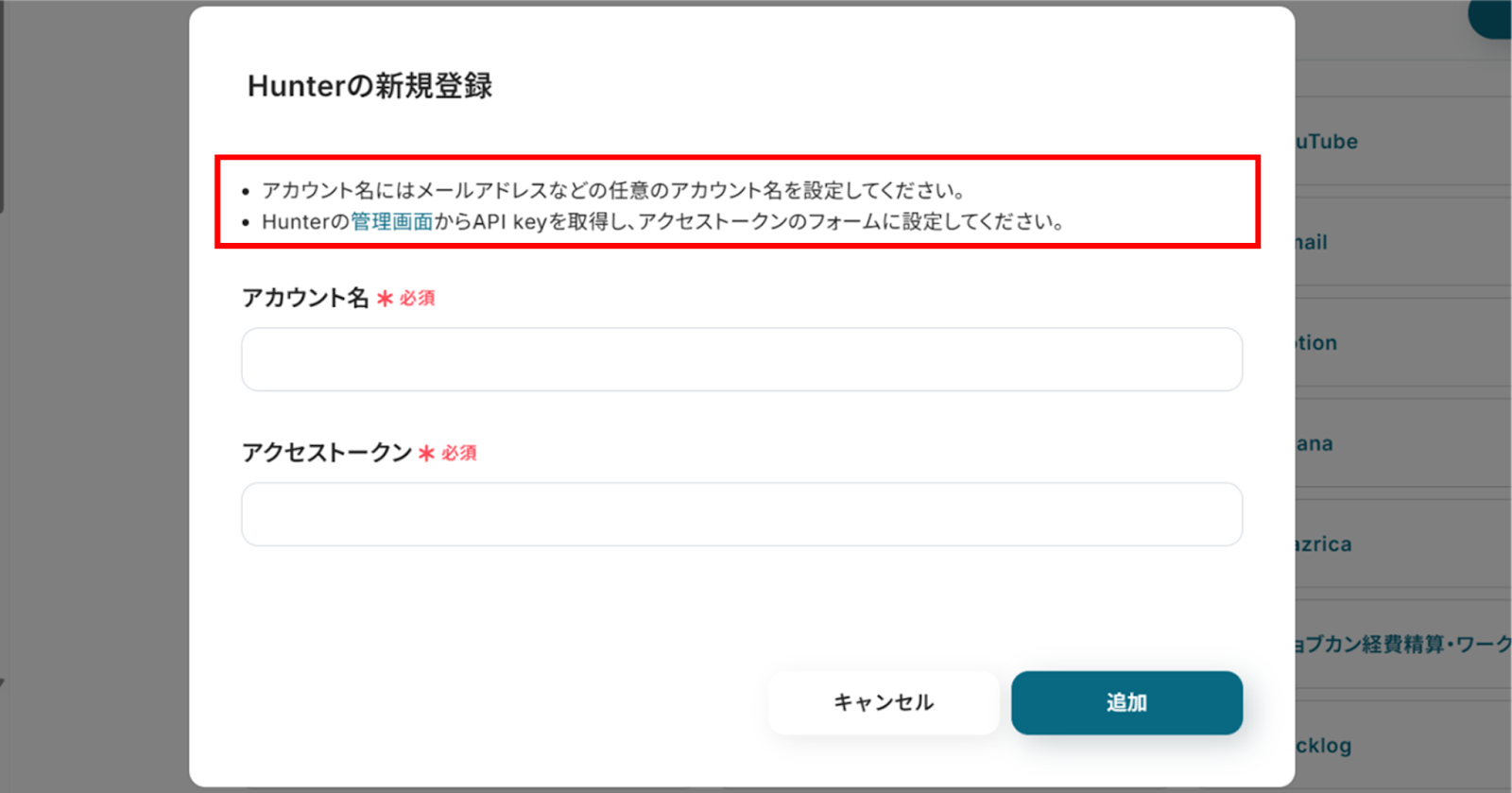
APIキーは下の画像の箇所から確認できます!
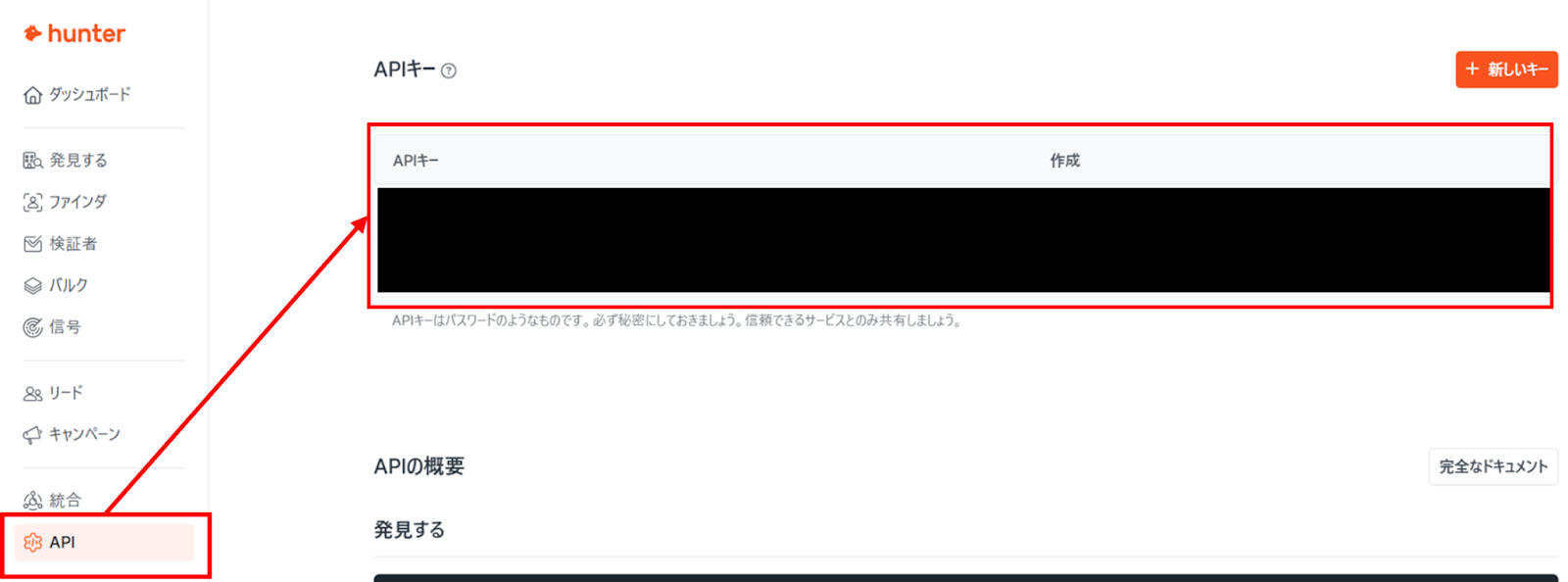
Stripeのマイアプリ登録方法
Stripeの登録方法を解説した動画があるので、こちらを参考に一緒に進めていきましょう!
※Stripeは、チームプラン・サクセスプランをご利用の方向けのアプリです。フリープランやミニプランで使うと、フローボットのオペレーションやデータコネクトがエラーになってしまうのでご注意ください。
有料プラン(チームプラン・サクセスプラン)には2週間の無料トライアルがあります。トライアル期間中なら、普段は制限されているStripeも問題なくお試しいただけます。ぜひこの機会にいろいろと体験してみてくださいね。
連携が完了するとYoomのマイアプリにHunterとStripeが登録されます。
これでマイアプリ登録が完了しました。次は、テンプレートを使用してトリガーの設定をしましょう!
ステップ2:テンプレートをコピーする
ここから、フローの作成に入ります!
Yoomのテンプレートを利用することで簡単に業務の自動化を実現できます。
まずは、下記テンプレートページを開き、『このテンプレートを試してみる』をクリックしましょう。
Hunterでリードが作成されたら、Stripeに新規顧客を追加する
試してみる
■概要
営業活動でHunterを活用してリード情報を収集したものの、その後の請求処理のためにStripeへ手作業で顧客情報を登録する作業は手間ではありませんか。また、手入力によるミスで請求業務に支障が出ることも考えられます。このワークフローは、HunterとStripeを連携させ、リードが作成されたタイミングでStripeに自動で顧客情報を追加します。これまで手作業で行っていた登録業務から解放され、営業活動をより円滑に進めることが可能になります。
■このテンプレートをおすすめする方
・Hunterで獲得したリード情報を、手作業でStripeに登録している営業担当者の方
・HunterとStripeを連携させて、リード獲得から決済までのプロセスを効率化したい方
・新規顧客情報の登録ミスをなくし、より正確な顧客管理を実現したいと考えているチームの方
■注意事項
・HunterとStripeのそれぞれとYoomを連携してください。
・トリガーは5分、10分、15分、30分、60分の間隔で起動間隔を選択できます。
・プランによって最短の起動間隔が異なりますので、ご注意ください。
・Stripeはチームプラン・サクセスプランでのみご利用いただけるアプリとなっております。フリープラン・ミニプランの場合は設定しているフローボットのオペレーションやデータコネクトはエラーとなりますので、ご注意ください。
・チームプランやサクセスプランなどの有料プランは、2週間の無料トライアルを行うことが可能です。無料トライアル中には制限対象のアプリを使用することができます。
コピーすると下の画像のようにテンプレートがお使いのYoom管理画面にコピーされるので、OKを押して設定を進めていきましょう!
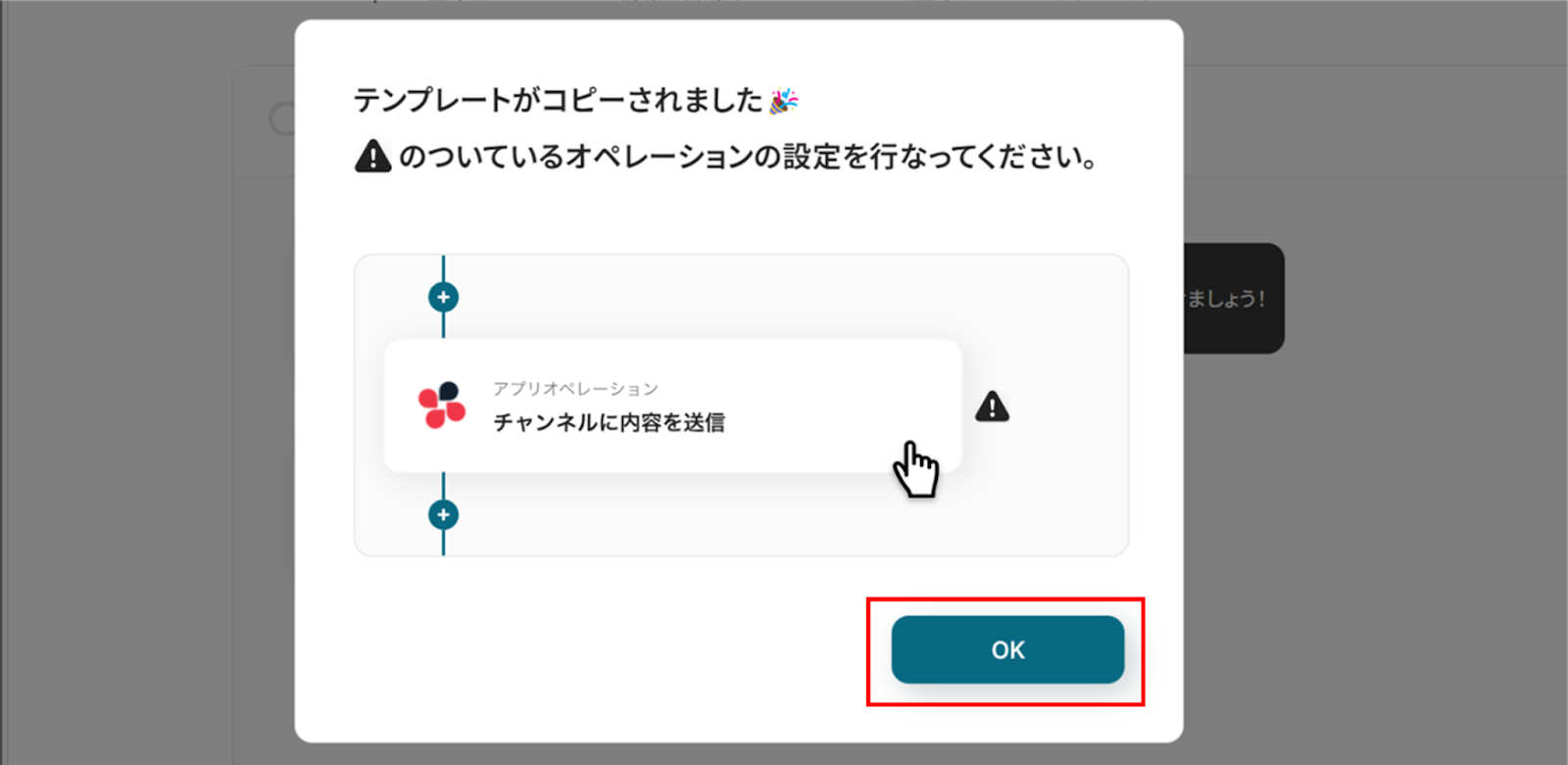
ステップ3:アプリトリガーの設定
(1)Hunterと連携して、リードが作成された際の設定を行っていきましょう!
アプリトリガーの「リードが作成されたら」をクリックします。
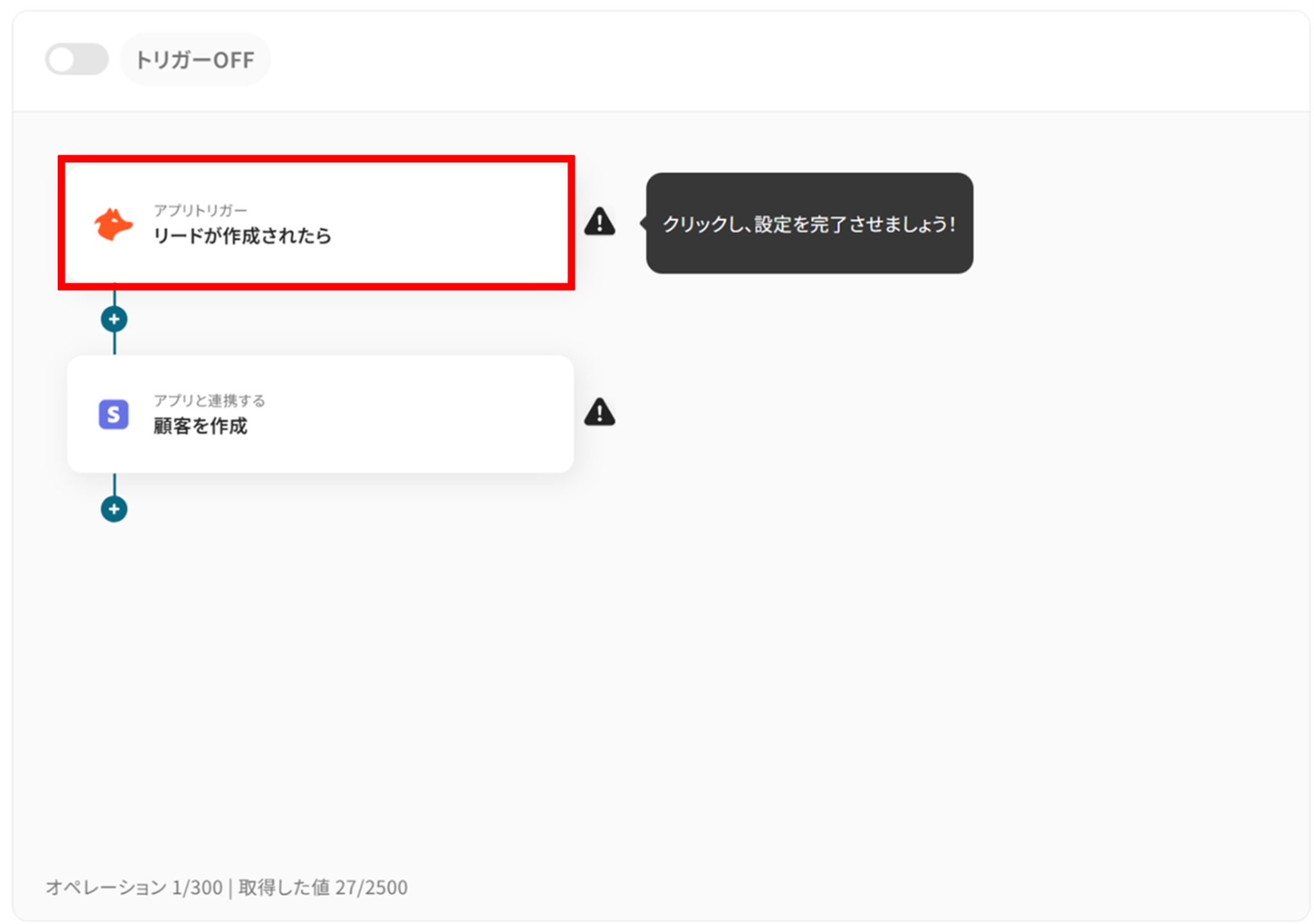
(2)「連携アカウントとアクションを選択」画面から、フローのタイトルは自由に変更することができます。
Hunterと連携するアカウント情報に誤りがないかを確認し、トリガーアクションは「リードが作成されたら」のままで「次へ」をクリックします。
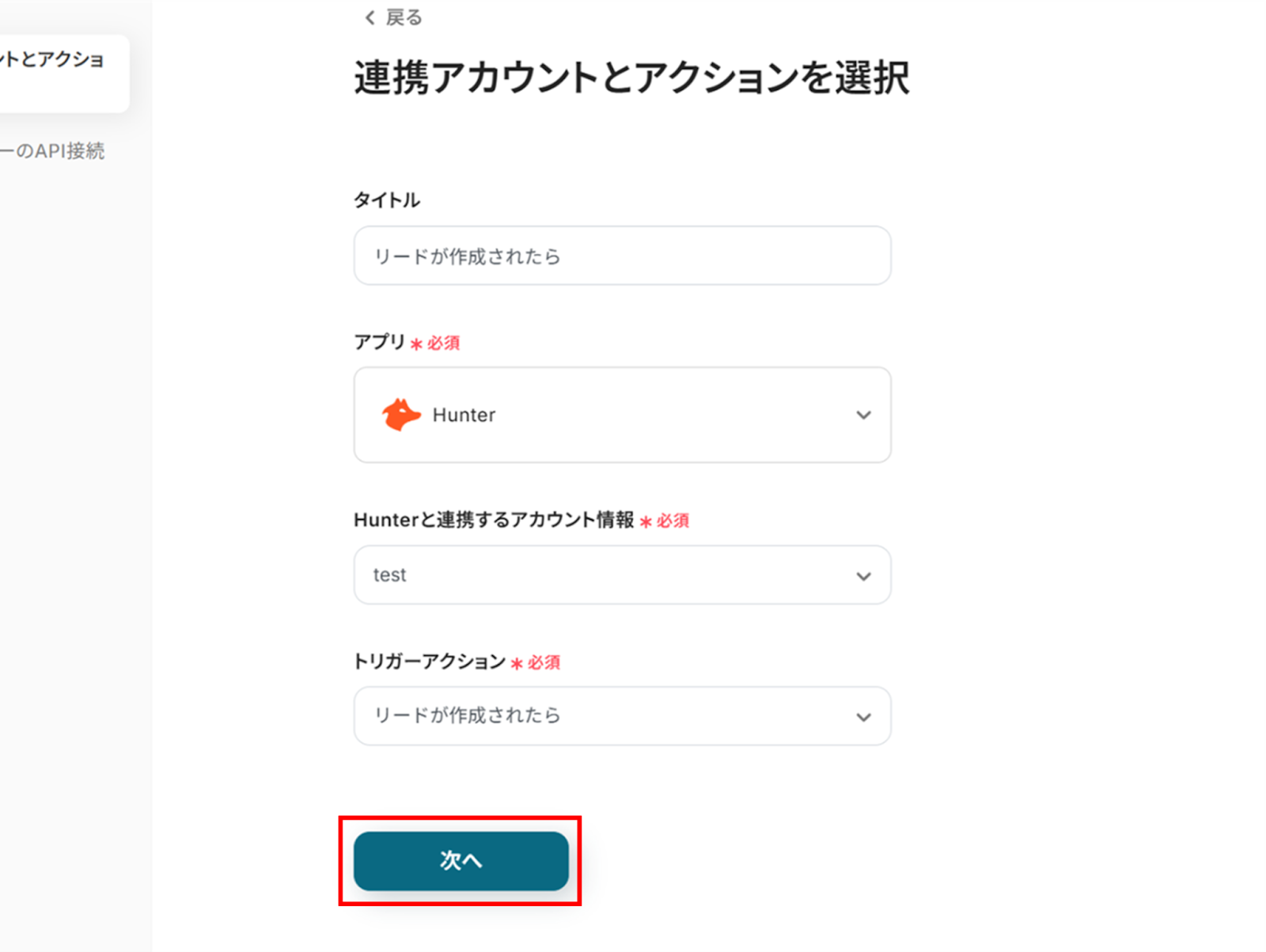
(3)「アプリトリガーのAPI接続設定」画面から、トリガーの起動間隔を選択します。
トリガーの起動間隔はプルダウンより5分、10分、15分、30分、60分の間隔から選択してください。
なお、起動間隔はプランによって異なりますので、ご注意ください。基本的には最短の起動間隔にしてお使いいただくことをおすすめします!
料金プランについて | Yoomヘルプセンター
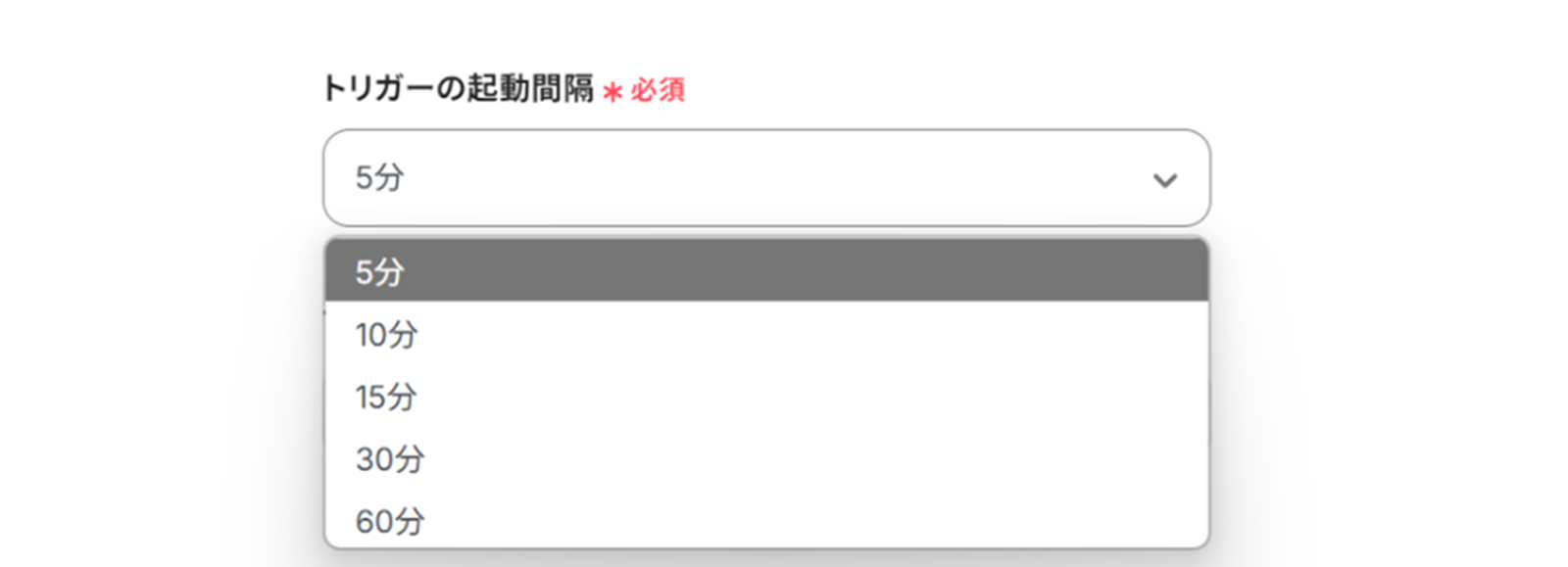
下へ進み、APIキーを直接入力し、リードリストは候補から選択します。
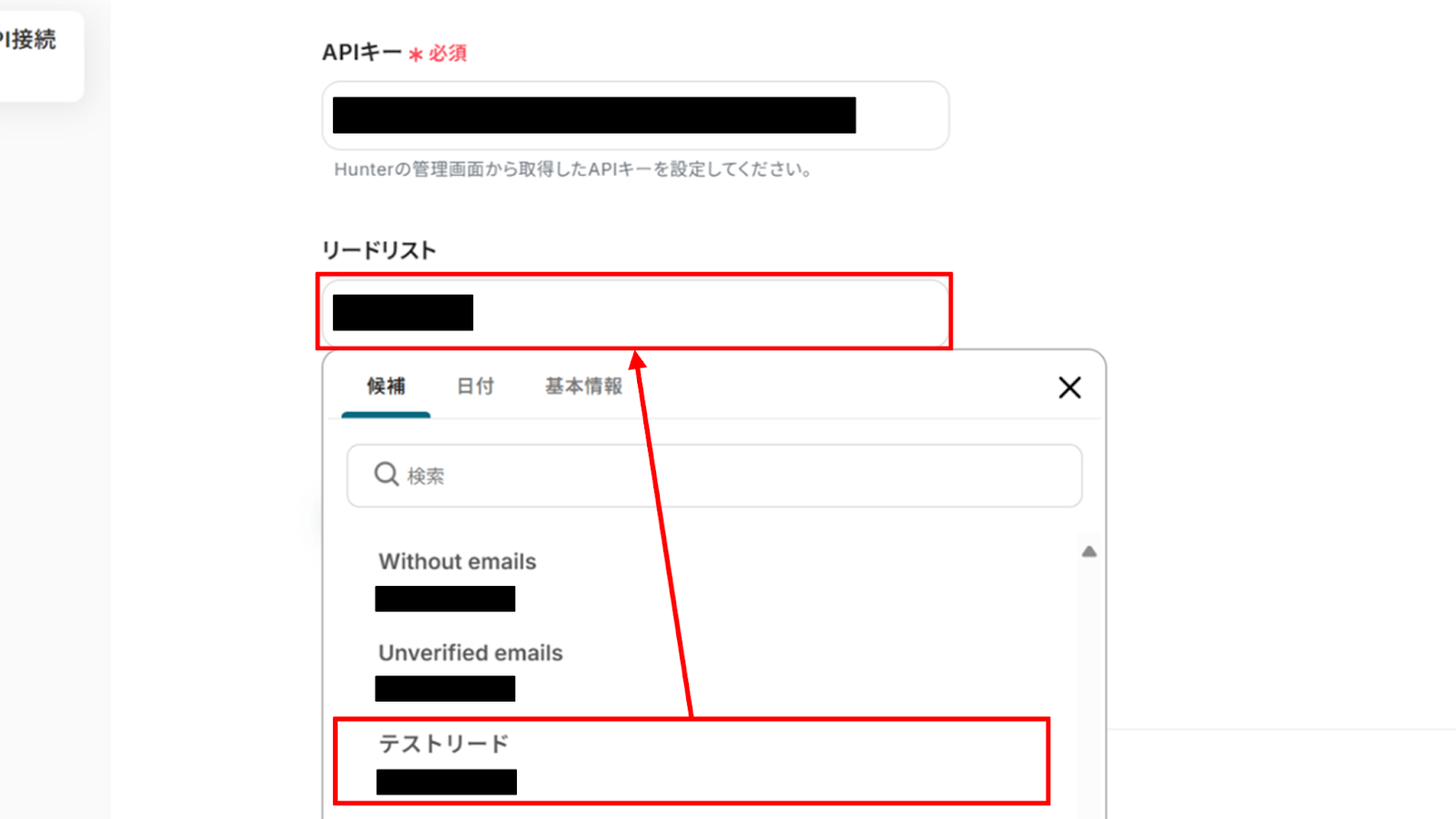
入力が終わったら連携テストを行います。テストで必要になるため、Hunterに仮のリード情報を登録します。
登録できたらYoomに戻り「テスト」をクリックしましょう!
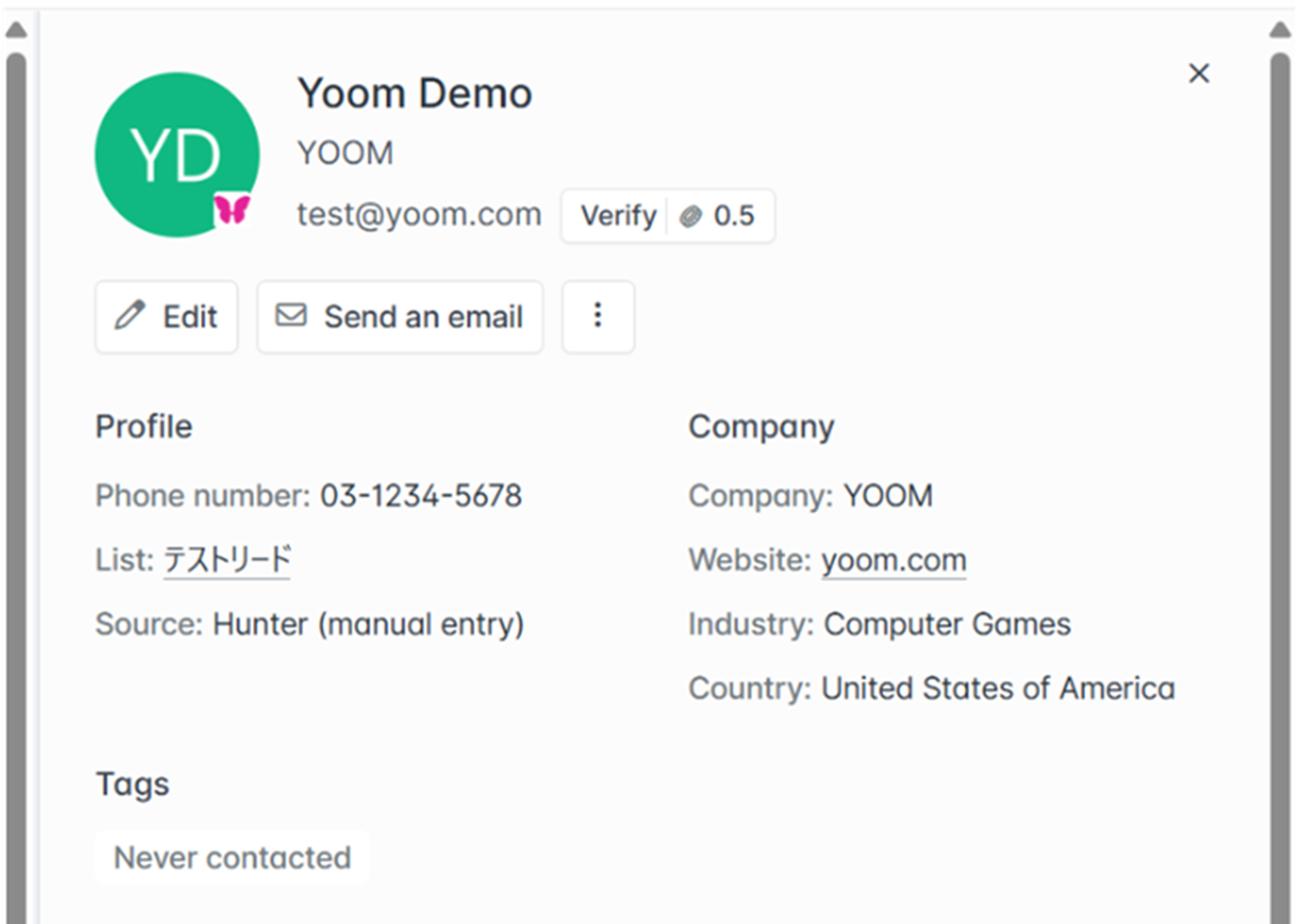
テストに成功しました!
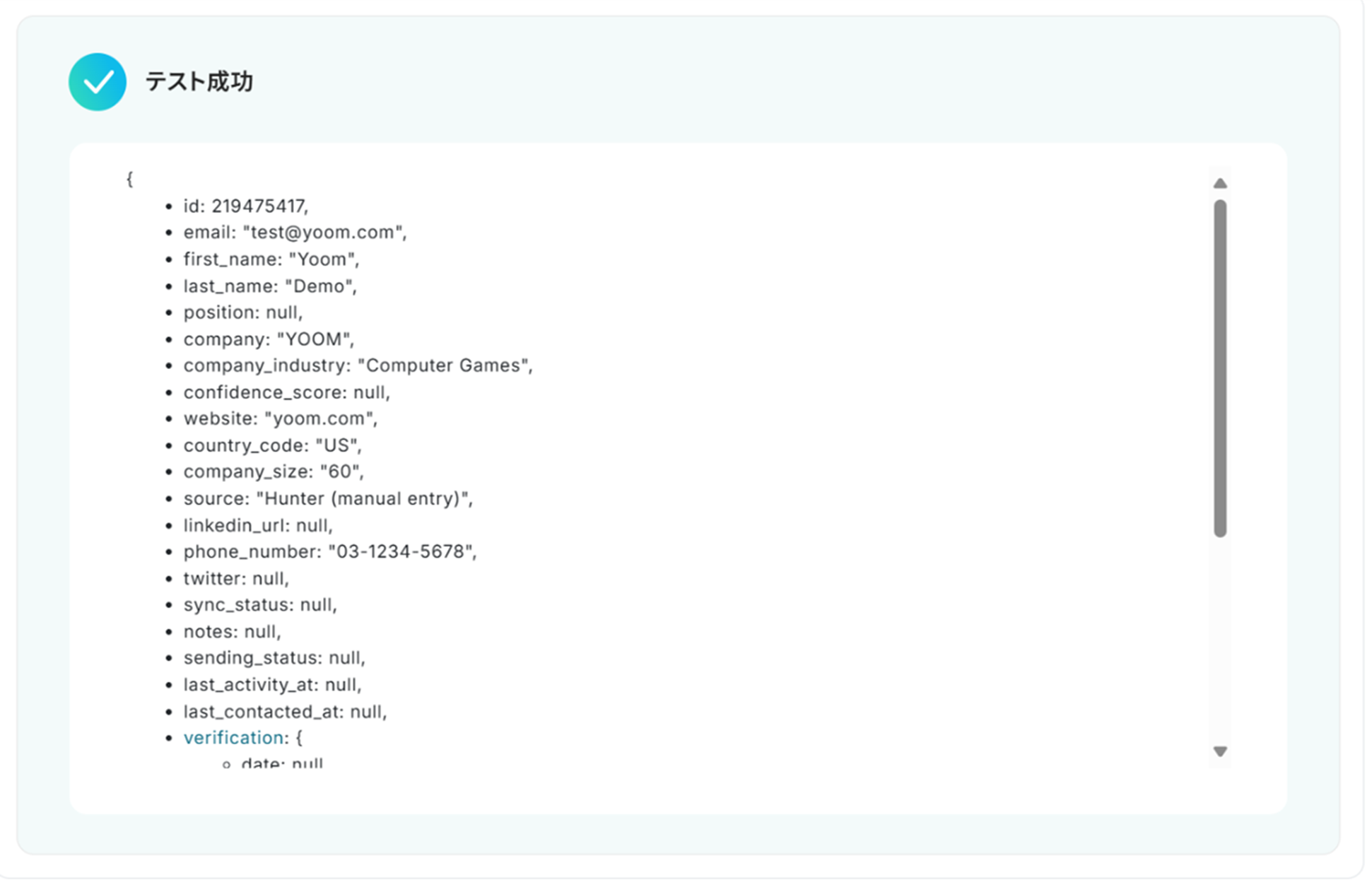
テストが成功すると取得した値が表示され、Hunterのデータが確認できます。「保存する」をクリックして完了です!
取得した値について、詳しくはこちらをご参照ください。なお、この取得した値はこの後の設定で活用できる、Stripeに自動登録可能なデータです。
「保存する」をクリックし、次の工程に進みましょう!
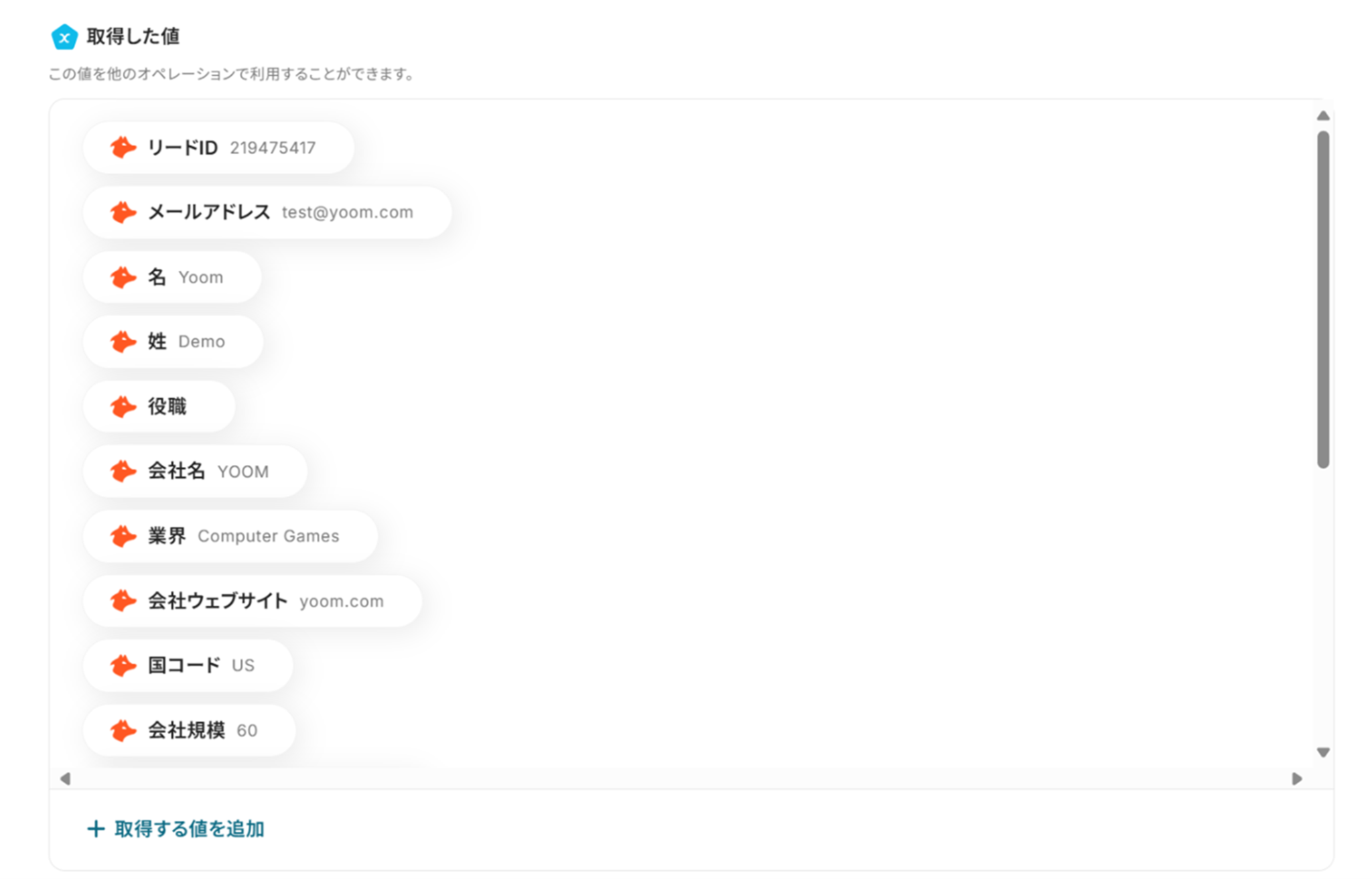
ステップ4:Stripeに新規顧客を追加する
(1)次にStripeと連携して、新規顧客を追加します!
「顧客を作成」をクリックしましょう。
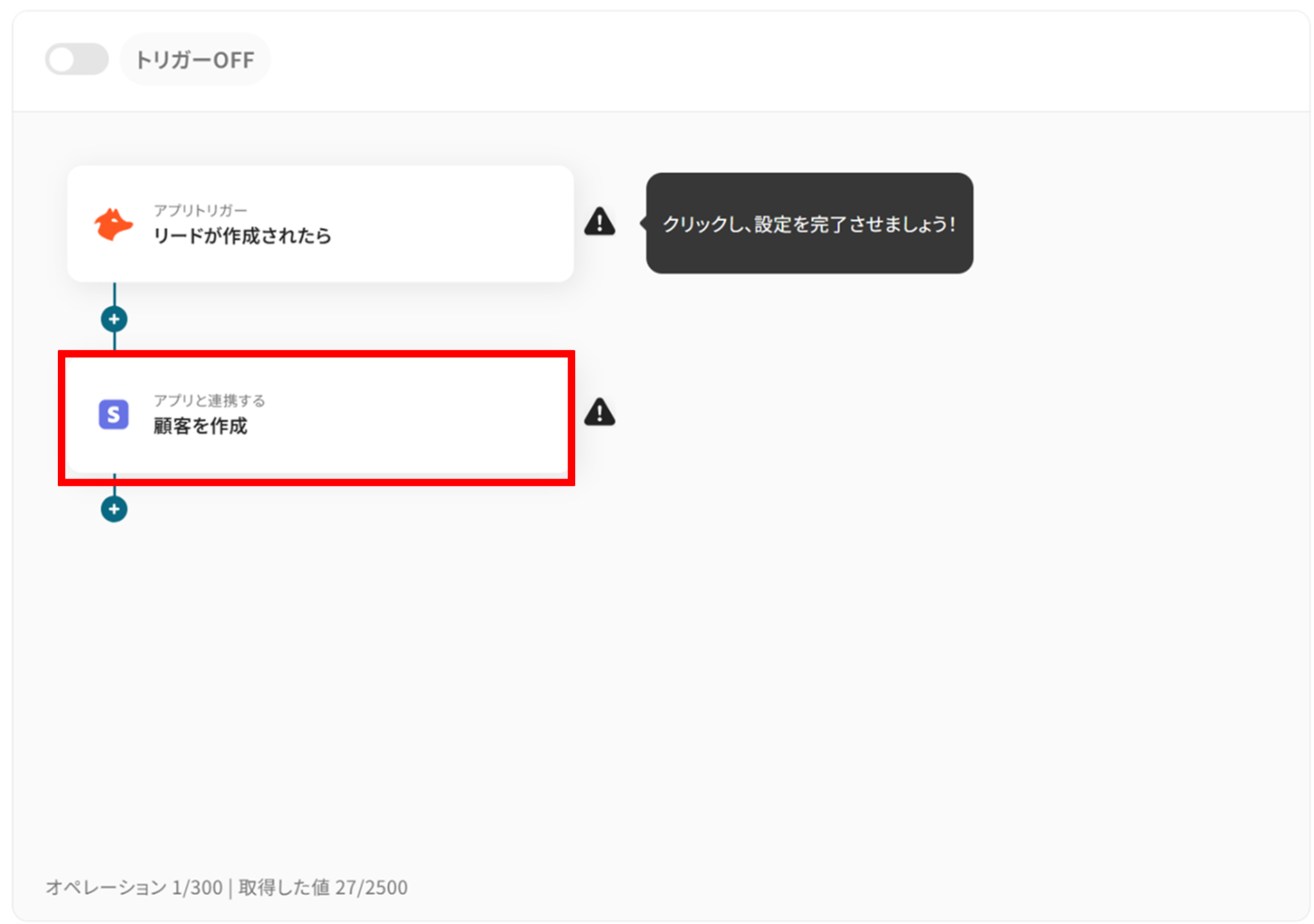
(2)「連携アカウントとアクションを選択」画面から、Stripeと連携するアカウント情報に誤りがないかを確認し、アクションは「顧客を作成」のままで「次へ」をクリックします。
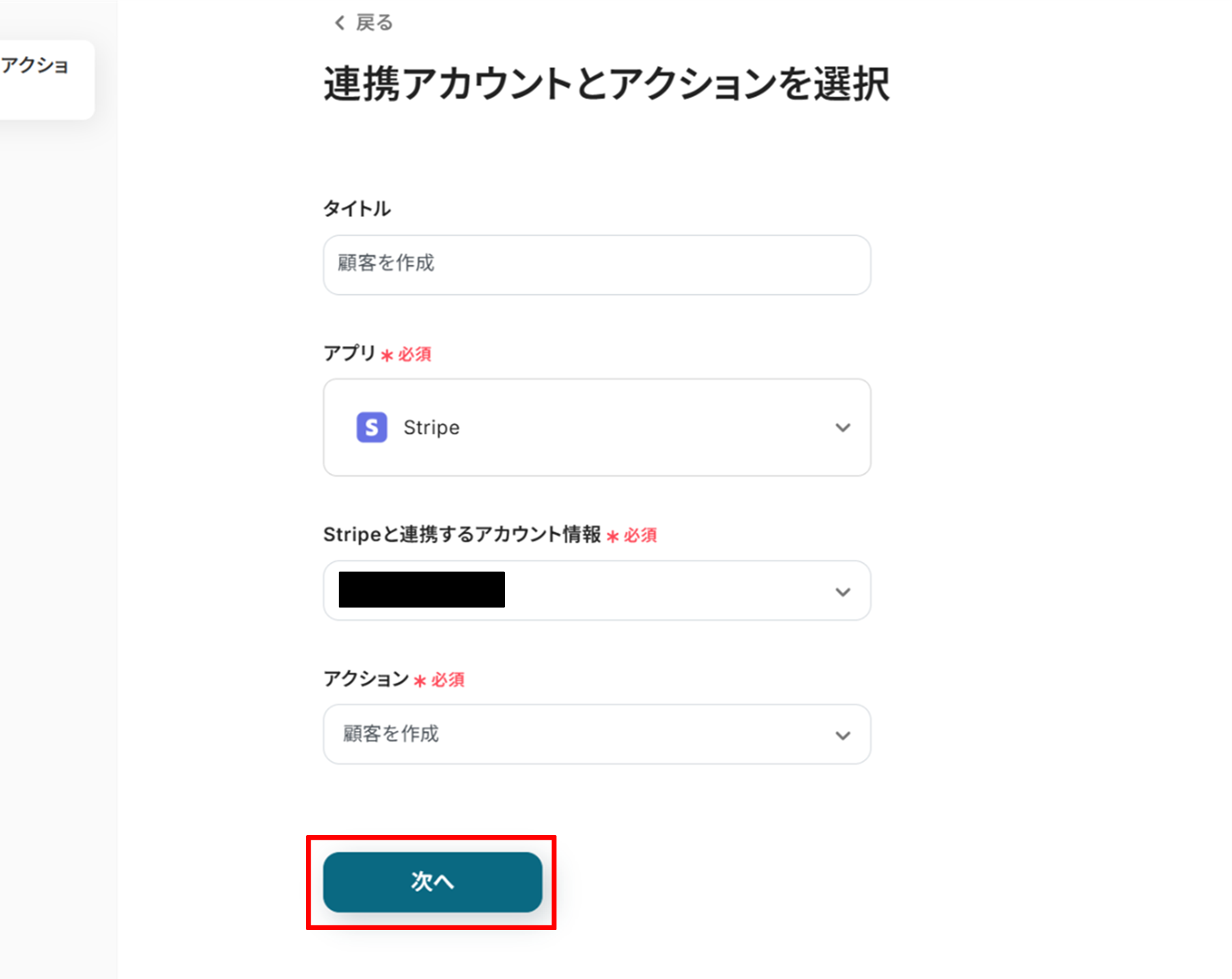
(3)「API接続設定」画面から、先ほど取得した値を使って入力します。
取得した値を使うことで、都度変更することなくHunterの情報を引用することができます!
入力が終わったら「テスト」をクリックしましょう。
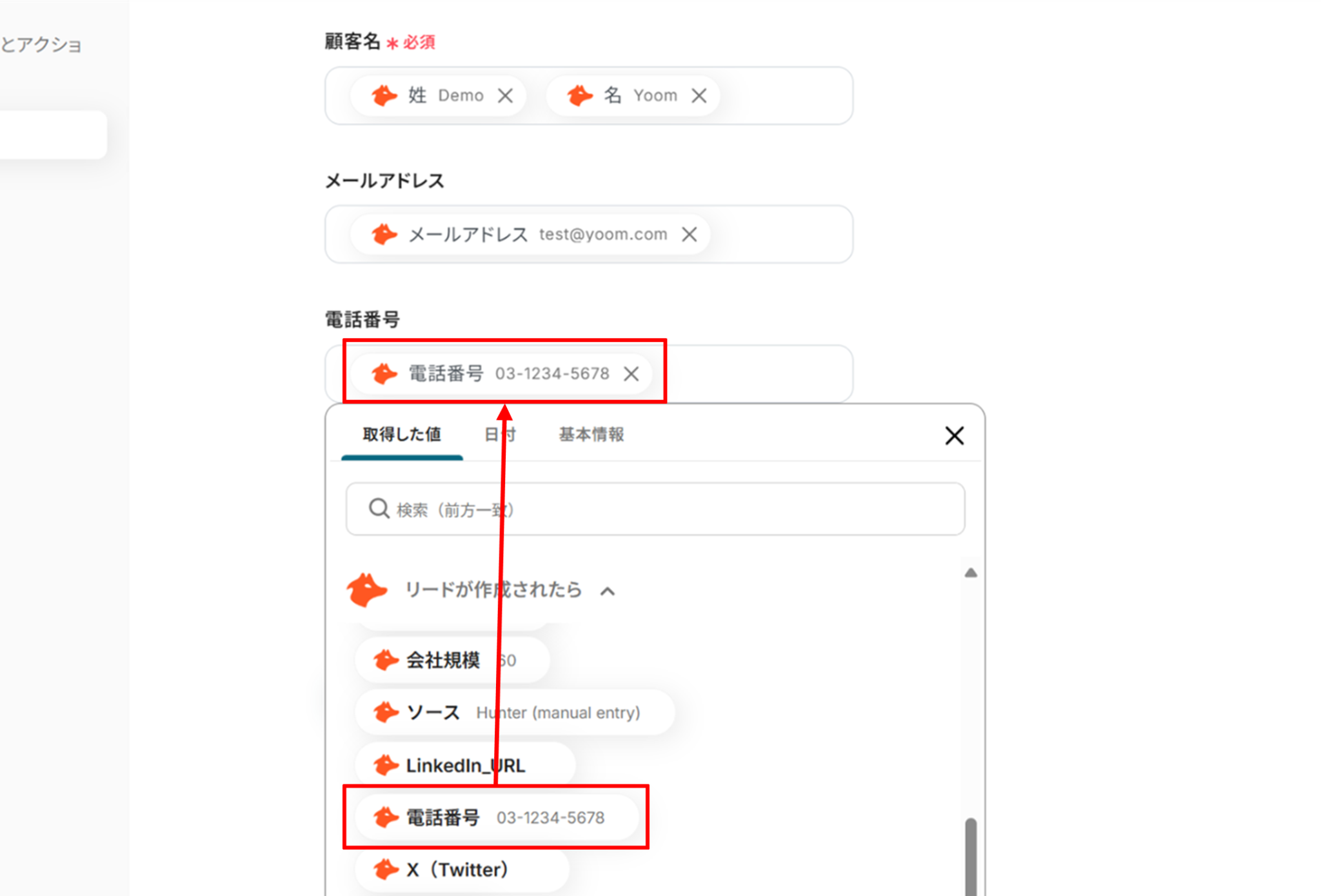
テストに成功しました!
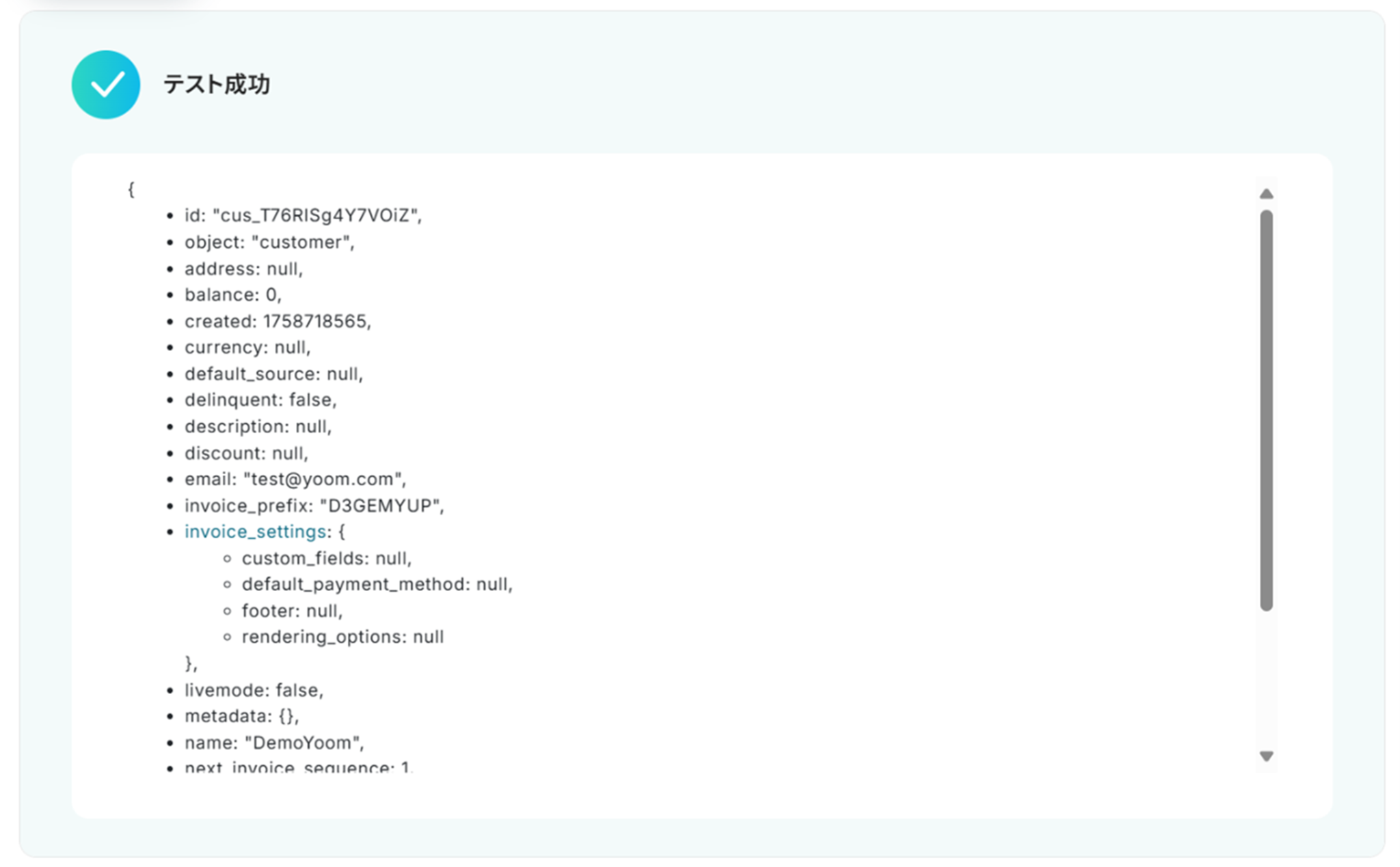
テストに成功するとStripeの顧客情報が追加されていました!
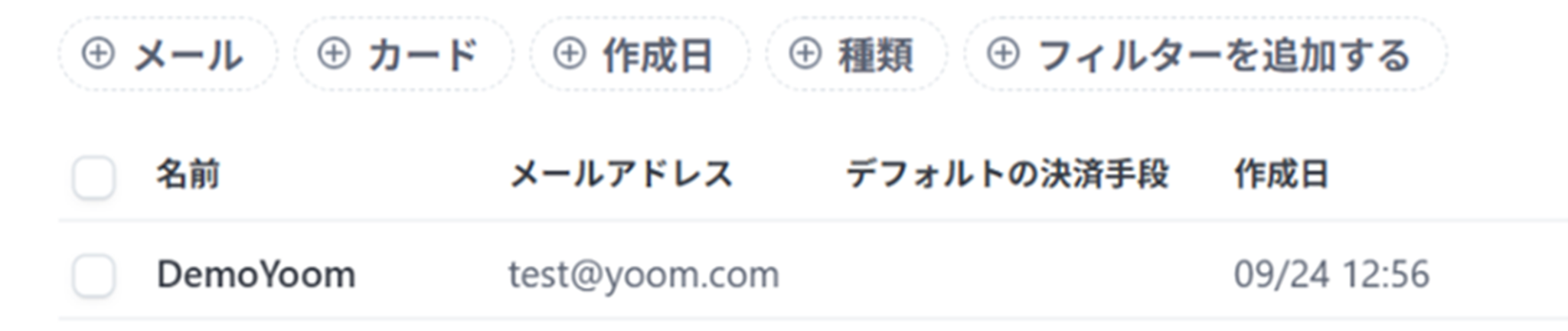
Yoomに戻り「保存する」をクリックしましょう!
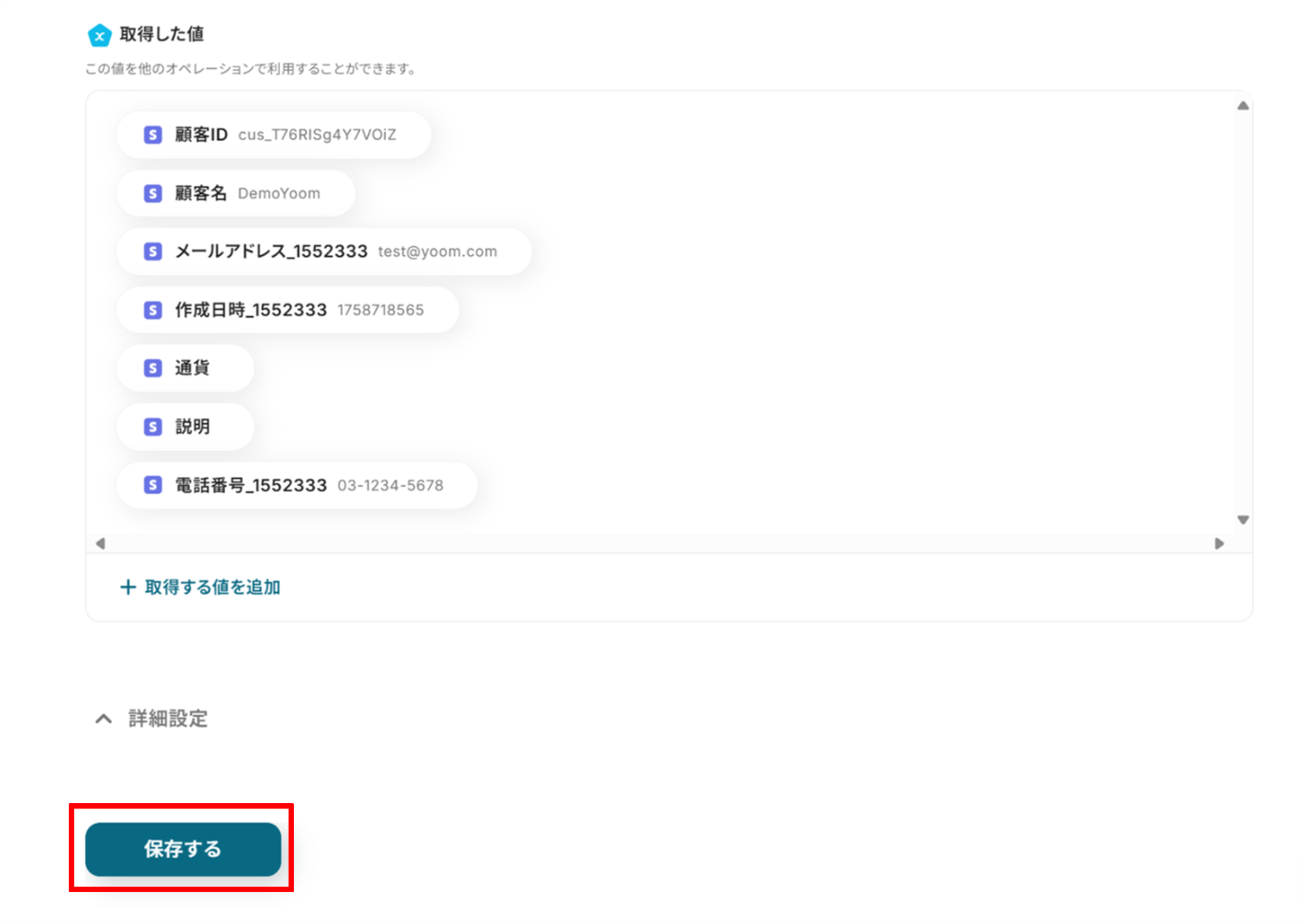
ステップ5:トリガーをONに設定しフロー稼働の準備完了
お疲れ様でした!これですべての設定が完了です。
設定が完了すると以下のようなメニューが表示されるので、トリガーをONにします。
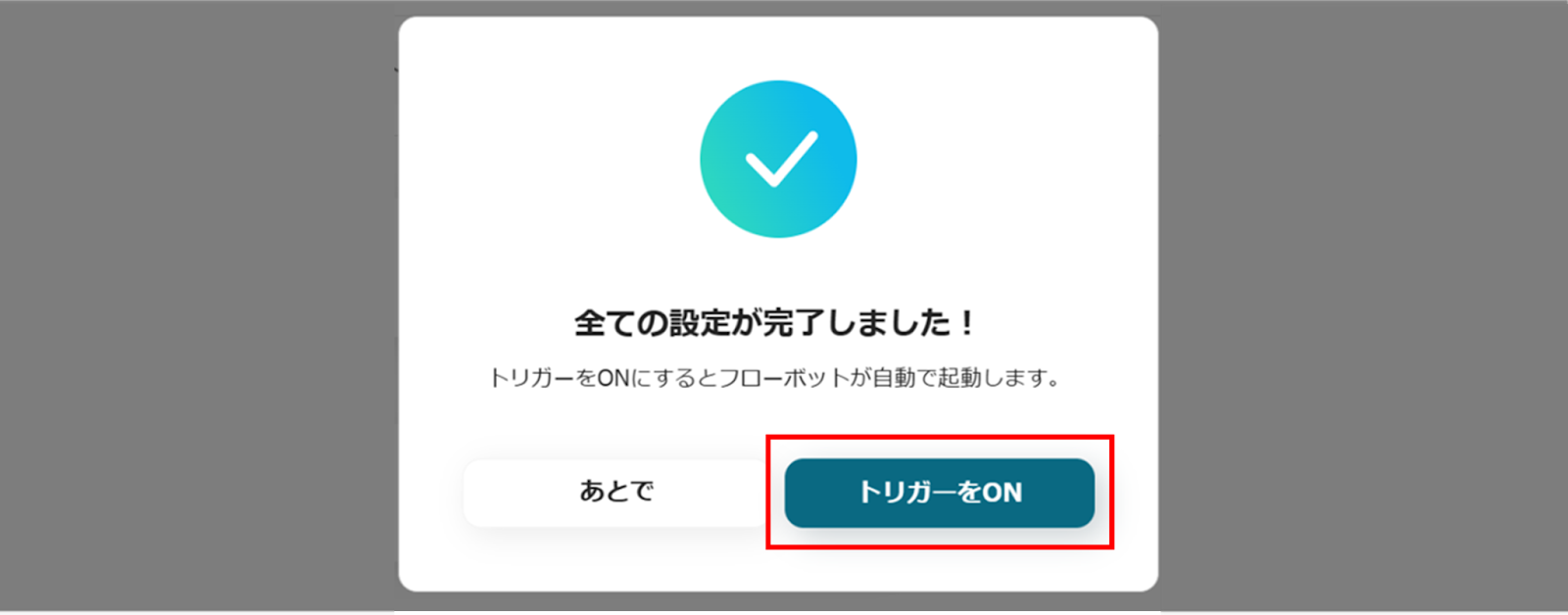
実際にフローボットを起動して、Hunterでリードが作成されたら、Stripeに新規顧客が追加されているかを確認してみてくださいね!
StripeのデータをHunterに連携したい場合
今回はHunterからStripeへデータを連携する方法をご紹介しましたが、逆にStripeからHunterへのデータ連携を実施したい場合は、下記のテンプレートも併せてご利用ください。
決済情報をもとにした営業リストの作成などを自動化し、アップセルやクロスセルの機会創出に繋げることが可能です。
Stripeで新規顧客が追加されたら、Hunterにリードを作成する
Stripeに新規顧客が追加された際に、その顧客情報をHunterにリードとして自動で作成するため、決済情報から営業リストへの転記作業を減らし、アップセルやクロスセルの機会を逃しません。
Stripeで新規顧客が追加されたら、Hunterにリードを作成する
試してみる
■概要
決済サービスStripeで新規顧客が増えるたびに、営業リストを管理するHunterへ手作業で情報を登録するのは手間がかかる作業ではないでしょうか。この繰り返し作業は、本来注力すべきコア業務の時間を圧迫し、入力ミスを誘発する可能性も高めます。このワークフローを活用すれば、Stripeに新しい顧客が登録された際に、その情報を基にHunterへ自動でリードを作成し、StripeとHunterを連携させることで、手作業による転記作業をなくし、効率的なリード管理を実現します。
■このテンプレートをおすすめする方
・Stripeで得た顧客情報を活用し、Hunterでのリード管理を効率化したい営業担当者の方
・StripeとHunter間のデータ転記作業に時間を取られ、コア業務に集中できていない方
・手作業による顧客情報の入力ミスをなくし、データ精度を高めたいと考えているチームの方
■注意事項
・StripeとHunterのそれぞれとYoomを連携してください。
・トリガーは5分、10分、15分、30分、60分の間隔で起動間隔を選択できます。
・プランによって最短の起動間隔が異なりますので、ご注意ください。
・Stripeはチームプラン・サクセスプランでのみご利用いただけるアプリとなっております。フリープラン・ミニプランの場合は設定しているフローボットのオペレーションやデータコネクトはエラーとなりますので、ご注意ください。
・チームプランやサクセスプランなどの有料プランは、2週間の無料トライアルを行うことが可能です。無料トライアル中には制限対象のアプリを使用することができます。
Stripeで特定条件に合う新規顧客が追加されたら、Hunterにリードを作成する
Stripeに追加された新規顧客の中から、特定の契約プランや決済額など、指定した条件に合う顧客のみをHunterのリードとして自動作成することで、ターゲットを絞った効果的な営業アプローチを支援します。
Stripeで特定条件に合う新規顧客が追加されたら、Hunterにリードを作成する
試してみる
■概要
Stripeでの新規顧客獲得は喜ばしい一方で、その情報を手作業でHunterなどの営業ツールへ登録するのは手間がかかる作業ではないでしょうか。対応の遅れや入力ミスは、貴重なビジネスチャンスの損失に繋がりかねません。このワークフローを活用すれば、Stripeに特定の条件を満たす新規顧客が追加された際に、自動でHunterへリード情報を作成できます。手作業をなくし、迅速で正確なリード管理を実現することで、営業活動の初動を円滑にします。
■このテンプレートをおすすめする方
・StripeとHunterを日常的に利用し、両者間のデータ連携を手作業で行っている方
・Stripeで得た新規顧客情報を活用し、営業アプローチを自動化して迅速化したい方
・決済情報からリード創出までのプロセスを効率化し、営業機会の最大化を目指すチームの方
■注意事項
・StripeとHunterのそれぞれとYoomを連携してください。
・トリガーは5分、10分、15分、30分、60分の間隔で起動間隔を選択できます。
・プランによって最短の起動間隔が異なりますので、ご注意ください。
・Stripeはチームプラン・サクセスプランでのみご利用いただけるアプリ、分岐はミニプラン以上でご利用いただける機能となっております。フリープラン・ミニプランの場合は設定しているフローボットのオペレーションやデータコネクトはエラーとなりますので、ご注意ください。
・有料プランは2週間の無料トライアルを行うことが可能です。無料トライアル中には制限対象のアプリを使用することができます。
HunterやStripeのAPIを使ったその他の自動化例
HunterやStripeのAPIを活用することで、リード管理や決済関連の業務をスムーズに効率化できます。
Yoomにはこれらの業務を自動化できるテンプレートが多数用意されているので、ぜひご活用ください!
Hunterを使った自動化例
Hunterでの自動化を導入することで、リードの収集や顧客情報の整理が効率化されます。
例えば、フォーム回答から自動でメールアドレスを抽出してデータベースに追加したり、既存の顧客管理ツールと同期することで、営業担当者は情報収集にかかる時間を削減できます。新規顧客獲得に力を入れたい企業や営業チームに特に有効です!
Googleフォームの回答をもとに、Hunterでドメインからメールアドレスを検索してデータベースに追加する
試してみる
■概要
「Googleフォームの回答をもとに、Hunterでドメインからメールアドレスを検索してデータベースに追加する」フローは、Googleフォームで収集した情報を活用し、Hunterを用いて効率的にメールアドレスを検索・データベースに追加する業務ワークフローです。
手動でのデータ整理にかかる時間と労力を削減し、メールアドレスの収集や管理を効率化できます。
■このテンプレートをおすすめする方
・Googleフォームを使用して多数の回答を収集し、メールアドレスの管理に課題を感じている方
・Hunterを活用してドメイン別に効率的にメールアドレスを検索・整理したい方
・データベースへの手動追加に時間を取られ、業務効率化を目指している担当者の方
・正確なデータ管理を実現し、エラーを減らしたい企業のIT担当者の方
■注意事項
・Googleフォーム、HunterのそれぞれとYoomを連携してください。
・トリガーは5分、10分、15分、30分、60分の間隔で起動間隔を選択できます。
・プランによって最短の起動間隔が異なりますので、ご注意ください。
・Googleフォームをトリガーとして使用した際の回答内容を取得する方法は下記をご参照ください。
https://intercom.help/yoom/ja/articles/6807133
Jotformの回答をもとに、Hunterでドメインからメールアドレスを検索してデータベースに追加する
試してみる
■概要
「Jotformの回答をもとに、Hunterでドメインからメールアドレスを検索してデータベースに追加する」ワークフローは、フォームから収集した情報を活用して効率的にメールアドレスを取得し、データベースに自動で登録する業務ワークフローです。
Jotformで得られた回答をもとに、Hunterを使用して関連ドメインから適切なメールアドレスを検索し、手間なくデータベースに追加します。
手動でのデータ入力やメールアドレスの確認作業を省略し、業務のスピードアップとデータの正確性を向上させることができます。
■このテンプレートをおすすめする方
・Jotformを活用して顧客やリードの情報を収集しているマーケティング担当者の方
・Hunterを利用して効率的にメールアドレスを取得し、営業活動を強化したい営業チームの方
・フォーム回答からのデータ管理に手間を感じており、自動化による業務効率化を目指しているビジネスオーナーの方
・データベースへの正確なメールアドレス登録を重視し、手動作業によるヒューマンエラーを減らしたい方
・ITツールを駆使して業務プロセスを最適化し、時間とリソースを有効活用したい企業の方
■注意事項
・Googleフォーム、HunterのそれぞれとYoomを連携してください。
・トリガーは5分、10分、15分、30分、60分の間隔で起動間隔を選択できます。
・プランによって最短の起動間隔が異なりますので、ご注意ください。
・Googleフォームをトリガーとして使用した際の回答内容を取得する方法は下記をご参照ください。
https://intercom.help/yoom/ja/articles/6807133
Hunterでリードが作成されたらSlackで通知する
試してみる
■概要
Hunterで新しいリードを獲得したものの、関係者への共有が遅れたりそもそも共有を忘れてしまうといった課題はありませんか。
手動での情報共有は手間がかかるだけでなく、機会損失のリスクも伴います。
このワークフローを活用すれば、Hunterにリードが登録されると指定したSlackチャンネルへ自動で通知できるため、リード情報を迅速かつ確実にチームへ共有できます。
■このテンプレートをおすすめする方
・Hunterで獲得したリードを、関係者とスピーディーに共有したい営業担当者
・リード情報の共有漏れや対応遅延を防ぎ、営業機会の損失をなくしたいチームリーダー
・HunterとSlackを活用しており、リード管理から共有までのプロセスを効率化したい方
■注意事項
・Hunter、SlackにそれぞれとYoomを連携してください。
・トリガーは5分、10分、15分、30分、60分の間隔で起動間隔を選択できます。
・プランによって最短の起動間隔が異なりますので、ご注意ください。
Hunterで登録されたリード情報をApolloに同期する
試してみる
■概要
「Hunterで登録されたリード情報をApolloに同期する」フローは、営業活動におけるリード管理を効率化する業務ワークフローです。Hunterで取得したリード情報を自動的にApolloに同期することで、手動入力の手間や情報の重複を防ぎます。これにより、営業チームはリード管理にかかる時間を削減し、より効果的な営業活動に集中できるようになります。
■このテンプレートをおすすめする方
・Hunterを活用してリードを獲得している営業担当者
・Apolloでリード管理を行っているが、手動入力に時間を取られている方
・複数の営業ツールを使用しており、リード情報の一元管理に課題を感じているチームリーダー
■注意事項
・Hunter、ApolloのそれぞれとYoomを連携してください。
・トリガーは5分、10分、15分、30分、60分の間隔で起動間隔を選択できます。
・プランによって最短の起動間隔が異なりますので、ご注意ください。
Hunterで登録されたリード情報をGoogleコンタクトに同期する
試してみる
■概要
「Hunterで登録されたリード情報をGoogleコンタクトに同期する」フローは、Hunterで収集したリード情報を自動的にGoogleコンタクトに連携し、営業活動の効率を高める業務ワークフローです。YoomのAPI連携機能を活用することで、手動によるデータ入力の手間を省き、正確かつ迅速な情報管理が実現します。これにより、営業チームはより効果的なリード活用が可能になります。
■このテンプレートをおすすめする方
・Hunterを利用してリード情報を管理している営業担当者
・Googleコンタクトと連携させて顧客情報を一元管理したいマーケティングチーム
・リード情報の手動同期に時間を取られているビジネスオーナー
■注意事項
・Hunter、GoogleコンタクトのそれぞれとYoomを連携してください。
・トリガーは5分、10分、15分、30分、60分の間隔で起動間隔を選択できます。
・プランによって最短の起動間隔が異なりますので、ご注意ください。
Stripeを使った自動化例
Stripeによる自動化は、決済処理やアフターフォローを効率化します。
例えば、支払い完了後にサンクスメールを自動送信したり、顧客情報を他ツールに同期することで、経理担当やカスタマーサポート担当の負担を軽減できます。
定期課金を扱うサブスクリプション型サービスやEC事業者に特に適しています!
Googleフォームの回答をもとに、Hunterでドメインからメールアドレスを検索してデータベースに追加する
試してみる
■概要
「Googleフォームの回答をもとに、Hunterでドメインからメールアドレスを検索してデータベースに追加する」フローは、Googleフォームで収集した情報を活用し、Hunterを用いて効率的にメールアドレスを検索・データベースに追加する業務ワークフローです。
手動でのデータ整理にかかる時間と労力を削減し、メールアドレスの収集や管理を効率化できます。
■このテンプレートをおすすめする方
・Googleフォームを使用して多数の回答を収集し、メールアドレスの管理に課題を感じている方
・Hunterを活用してドメイン別に効率的にメールアドレスを検索・整理したい方
・データベースへの手動追加に時間を取られ、業務効率化を目指している担当者の方
・正確なデータ管理を実現し、エラーを減らしたい企業のIT担当者の方
■注意事項
・Googleフォーム、HunterのそれぞれとYoomを連携してください。
・トリガーは5分、10分、15分、30分、60分の間隔で起動間隔を選択できます。
・プランによって最短の起動間隔が異なりますので、ご注意ください。
・Googleフォームをトリガーとして使用した際の回答内容を取得する方法は下記をご参照ください。
https://intercom.help/yoom/ja/articles/6807133
Jotformの回答をもとに、Hunterでドメインからメールアドレスを検索してデータベースに追加する
試してみる
■概要
「Jotformの回答をもとに、Hunterでドメインからメールアドレスを検索してデータベースに追加する」ワークフローは、フォームから収集した情報を活用して効率的にメールアドレスを取得し、データベースに自動で登録する業務ワークフローです。
Jotformで得られた回答をもとに、Hunterを使用して関連ドメインから適切なメールアドレスを検索し、手間なくデータベースに追加します。
手動でのデータ入力やメールアドレスの確認作業を省略し、業務のスピードアップとデータの正確性を向上させることができます。
■このテンプレートをおすすめする方
・Jotformを活用して顧客やリードの情報を収集しているマーケティング担当者の方
・Hunterを利用して効率的にメールアドレスを取得し、営業活動を強化したい営業チームの方
・フォーム回答からのデータ管理に手間を感じており、自動化による業務効率化を目指しているビジネスオーナーの方
・データベースへの正確なメールアドレス登録を重視し、手動作業によるヒューマンエラーを減らしたい方
・ITツールを駆使して業務プロセスを最適化し、時間とリソースを有効活用したい企業の方
■注意事項
・Googleフォーム、HunterのそれぞれとYoomを連携してください。
・トリガーは5分、10分、15分、30分、60分の間隔で起動間隔を選択できます。
・プランによって最短の起動間隔が異なりますので、ご注意ください。
・Googleフォームをトリガーとして使用した際の回答内容を取得する方法は下記をご参照ください。
https://intercom.help/yoom/ja/articles/6807133
Hunterでリードが作成されたらSlackで通知する
試してみる
■概要
Hunterで新しいリードを獲得したものの、関係者への共有が遅れたりそもそも共有を忘れてしまうといった課題はありませんか。
手動での情報共有は手間がかかるだけでなく、機会損失のリスクも伴います。
このワークフローを活用すれば、Hunterにリードが登録されると指定したSlackチャンネルへ自動で通知できるため、リード情報を迅速かつ確実にチームへ共有できます。
■このテンプレートをおすすめする方
・Hunterで獲得したリードを、関係者とスピーディーに共有したい営業担当者
・リード情報の共有漏れや対応遅延を防ぎ、営業機会の損失をなくしたいチームリーダー
・HunterとSlackを活用しており、リード管理から共有までのプロセスを効率化したい方
■注意事項
・Hunter、SlackにそれぞれとYoomを連携してください。
・トリガーは5分、10分、15分、30分、60分の間隔で起動間隔を選択できます。
・プランによって最短の起動間隔が異なりますので、ご注意ください。
Hunterで登録されたリード情報をApolloに同期する
試してみる
■概要
「Hunterで登録されたリード情報をApolloに同期する」フローは、営業活動におけるリード管理を効率化する業務ワークフローです。Hunterで取得したリード情報を自動的にApolloに同期することで、手動入力の手間や情報の重複を防ぎます。これにより、営業チームはリード管理にかかる時間を削減し、より効果的な営業活動に集中できるようになります。
■このテンプレートをおすすめする方
・Hunterを活用してリードを獲得している営業担当者
・Apolloでリード管理を行っているが、手動入力に時間を取られている方
・複数の営業ツールを使用しており、リード情報の一元管理に課題を感じているチームリーダー
■注意事項
・Hunter、ApolloのそれぞれとYoomを連携してください。
・トリガーは5分、10分、15分、30分、60分の間隔で起動間隔を選択できます。
・プランによって最短の起動間隔が異なりますので、ご注意ください。
Hunterで登録されたリード情報をGoogleコンタクトに同期する
試してみる
■概要
「Hunterで登録されたリード情報をGoogleコンタクトに同期する」フローは、Hunterで収集したリード情報を自動的にGoogleコンタクトに連携し、営業活動の効率を高める業務ワークフローです。YoomのAPI連携機能を活用することで、手動によるデータ入力の手間を省き、正確かつ迅速な情報管理が実現します。これにより、営業チームはより効果的なリード活用が可能になります。
■このテンプレートをおすすめする方
・Hunterを利用してリード情報を管理している営業担当者
・Googleコンタクトと連携させて顧客情報を一元管理したいマーケティングチーム
・リード情報の手動同期に時間を取られているビジネスオーナー
■注意事項
・Hunter、GoogleコンタクトのそれぞれとYoomを連携してください。
・トリガーは5分、10分、15分、30分、60分の間隔で起動間隔を選択できます。
・プランによって最短の起動間隔が異なりますので、ご注意ください。
まとめ
HunterとStripeの連携を自動化することで、これまで手作業で行っていたリード情報から顧客情報へのデータ転記作業の手間を削減し、ヒューマンエラーを防ぐことができます。
これにより、担当者はリード獲得から請求処理までの一連のフローを迅速かつ正確に進められるようになり、本来注力すべき顧客との関係構築や新たな営業戦略の立案に集中できる環境が整いやすくなります!
今回ご紹介したような業務自動化を実現できるノーコードツール「Yoom」を使えば、プログラミングの知識がない方でも、直感的な操作で簡単に業務フローを構築可能です。
もし自動化に少しでも興味を持っていただけたなら、ぜひこちらから無料登録して、Yoomによる業務効率化を体験してみてください!
よくあるご質問
Q:連携が失敗したらどうなる?(エラー発生時の通知や、自動で再試行される仕組みについて)
A:アプリ連携時に「認証に失敗しました」「権限が無い」「設定内容に誤りがある」などのエラーメッセージがYoom画面上に表示されます。
エラーが起きた際の対応方法については下記のサイトをご参照ください。
エラー時の対応方法について
Q:HunterからStripeへの連携はリアルタイムですか?
A:トリガーの起動間隔は5分、10分、15分、30分、60分から選択可能で、リアルタイムでは連携されません。
設定できるトリガーの起動間隔はご利用のプランによって異なるため、詳しくはこちらのページをチェックしてみてください!
Q:特定の条件を満たすデータのみ連携させることは可能?
A:はい、可能です。
今回ご紹介したフローボットの場合、HunterとStripeのアクションの間に「分岐オペレーション」を作成することで、任意の条件を満たすデータのみを後続のアクションで連携できます。
詳しい設定方法は「分岐」の設定方法をご確認ください。
※「分岐する」オペレーションは、ミニプラン以上でご利用いただけます。フリープランで利用するとエラーになってしまうのでご注意ください。